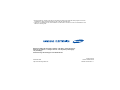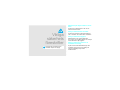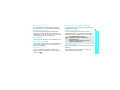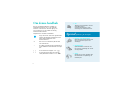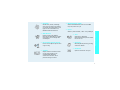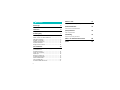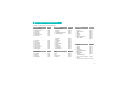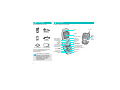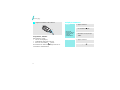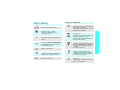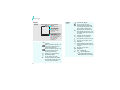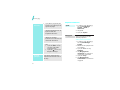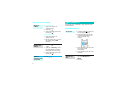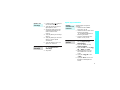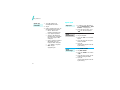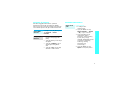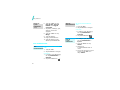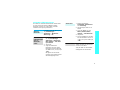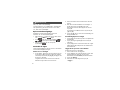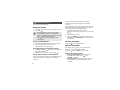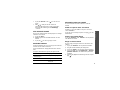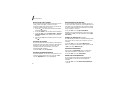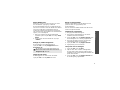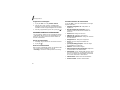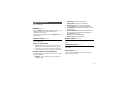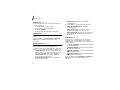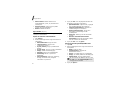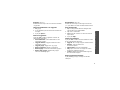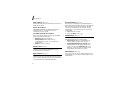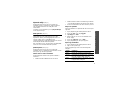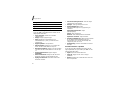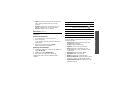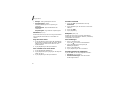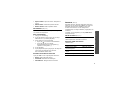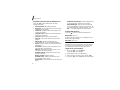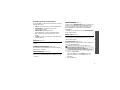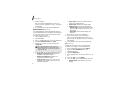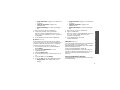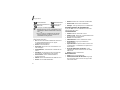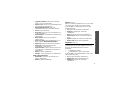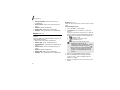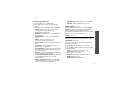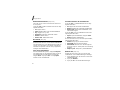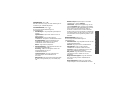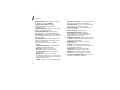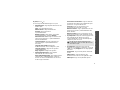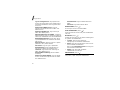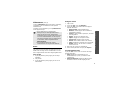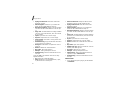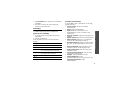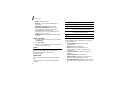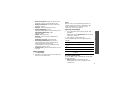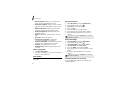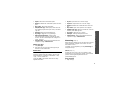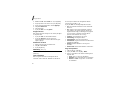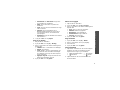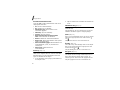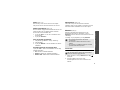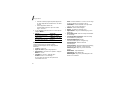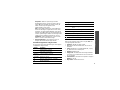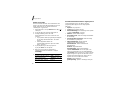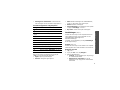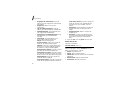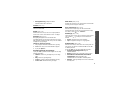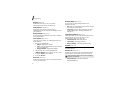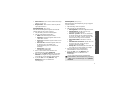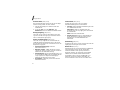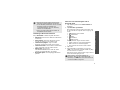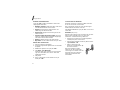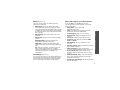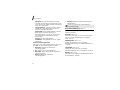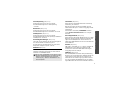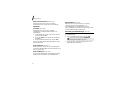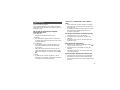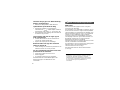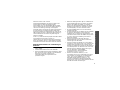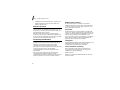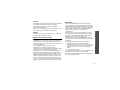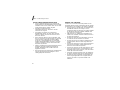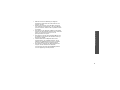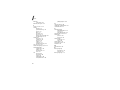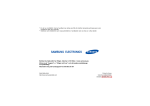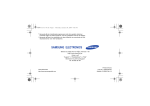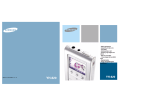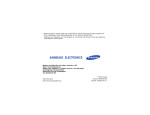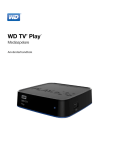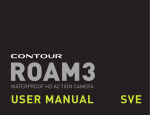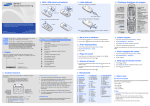Download Samsung SGH-Z140 Bruksanvisning
Transcript
* Beskrivningarna i denna guide kan avvika från din telefon beroende på vilka program som finns installerade, vilken nätverksoperatör du har valt eller aktuellt land. * Telefonen och tillbehören ser inte likadana ut i alla länder och behöver inte överensstämma med bilderna i denna guide. Behöver du hjälp eller har frågor, hänvisar vi till http://www.samsung.se. Klicka in på "Support"=>"Frågor och Svar" och välj sedan produktgrupp och produkttyp Alternativt ring vår kundsupport Tel: 08-585 36 787 World Wide Web http://www.samsungmobile.com Printed in Korea Code No.:GH68-07597A Swedish.01/2006. Rev. 1.1 SGH-Z140 Användarhandbok Säkerheten på vägen kommer i första hand Använd inte mobiltelefonen när du kör. Parkera fordonet först. Stäng av telefonen när du tankar Viktiga säkerhets föreskrifter Att bortse från föreskrifterna kan vara både riskfyllt och olagligt. Använd inte telefonen på bensinstationer eller i närheten av bränsle eller kemikalier. Stäng av telefonen i flygplan Mobiltelefoner kan orsaka elektriska störningar. Det är både olagligt och riskfyllt att använda dem på flygplan. Stäng av telefonen i närheten av medicinsk utrustning. Sjukhus och andra vårdinrättningar kan använda utrustning som är känslig för externa radiovågor. Följ lokala bestämmelser. Håll telefonen utom räckhåll för små barn. Alla mobiltelefoner kan påverkas av elektriska störningar vilket kan inverka på deras prestanda. Förvara telefonen med alla delar och tillbehör utom räckhåll från små barn. Särskilda bestämmelser Tillbehör och batterier Följ alla lokala bestämmelser för mobiltelefoni. Stäng alltid av telefonen där det är förbjudet att använda den och på alla platser där den kan orsaka elektriska störningar eller innebära risk. Använd endast tillbehör och batterier som är godkända av Samsung. Ej godkänd utrustning kan skada telefonen och medföra risk för personskador. Vattentålighet Telefonen är inte vattentät. Se till att hålla den torr. Använd den med förnuft Använd bara telefonen för normal användning (mot örat). Undvik onödig kontakt med antennen när telefonen är påslagen. Nödsamtal Uppge all nödvändig information så exakt som möjligt. Avsluta inte samtalet innan du uppmanas att göra det . Viktiga säkerhets föreskrifter Störningar • ATT ANVÄNDA ICKE SAMSUNG ORIGINALBATTERIER KAN MEDFÖRA EXPLOSIONSRISK. • ÅTERVINN ANVÄNDA BATTERIER ENLIGT LOKALA INSTRUKTIONER. Kvalificerad service Endast specialutbildad servicepersonal får reparera telefonen. Mer information om säkerhet finns i "Hälso- och säkerhetsinformation" på sid 80. 1 Om denna handbok • Den här användarhandboken innehåller en kortfattad information om hur du använder telefonen. Läs avsnitten "Komma igång" och "Fler funktioner" om du snabbt vill lära dig telefonens basfunktioner. Följande ikoner används i handboken: Anger att du bör vara extra uppmärksam på den efterföljande informationen som gäller säkerhetsaspekter eller telefonfunktioner. Du måste använda navigeringsknapparna för att bläddra till rätt alternativ och välja det. → [ ] < > 2 Special funktioner på din telefon • Kamera och videokamera Med telefonens kameramodul kan du ta en bild eller spela in ett videoklipp. • Mediaspelare Spela mediafiler i telefonen. Du kan njuta av videoklipp och musik av hög kvalitet. • IrDA Skicka och ta emot uppgifter från din telefonbok och planering via infraröd port. Det finns mer information på den sida som hänvisas till. En av telefonens knappar. T ex: [ ] En programstyrd knapp vars funktion visas på telefonens skärm. T ex: <Val> 3G Telefonen kan användas i 3G-nät som tillåter större överföringshastigheter, video streaming och videokonferenser. • Bluetooth Skicka foton, bilder, videoklipp eller annan personlig information och anslut till andra enheter med hjälp av den kostnadsfria och trådlösa Bluetooth-tekniken. WAP Browser Koppla upp dig mot trådlöst Internet och få tillgång till senaste information och en mängd olika mediaobjekt. • Bli personlig med ett foto-ID Du ser ett foto på den person som ringer till dig. • Visitkort Skapa visitkort med ditt nummer och din profil så att du kan använda detta bekväma elektroniska visitkort när du presenterar dig för andra. Bildmeddelande (MMS) Skicka bildmeddelanden som kan innehålla text, bild, video och ljud. • E-post Skicka e-post med bild-, video- och ljudbilagor. • Java Spela Java™-baserade förprogrammerade spel och hämta fler när du vill. • Planering Håll reda på din planering per dag, vecka och månad. • Röstmemo Spela in röstmemon och ljud. Special funktioner på din telefon • • 3 Skriva in text Innehåll 22 ABC-, T9-, siffer- och symbolläge Packa upp 6 Kontrollera att allt är med 6 Knappar, funktioner och platser 7 Första stegen för att använda telefonen 29 Felsökning 79 Hjälp och personlig assistans Sätta i kortet och ladda telefonen........................ 7 Slå på/av telefonen ........................................... 8 Knappar och display .......................................... 9 Välja menyfunktioner ....................................... 11 Anpassa telefonen............................................ 12 Ringa/besvara samtal ....................................... 14 14 Använda kamera, mediaspelare, spel, WAP och andra specialfunktioner 4 Menyfunktioner Alla menyalternativ Komma igång Använda kameran ............................................ Spela upp mediafiler......................................... Spela spel ....................................................... Navigera på internet......................................... Använda telefonboken ...................................... Sända meddelanden ......................................... Visa meddelanden............................................ Använda trådlös Bluetooth ................................ 24 Avancerade samtalsfunktioner Telefonen Fler funktioner Samtalsfunktioner 14 15 16 17 17 18 20 21 Hälso- och säkerhetsinformation 80 Index 86 Översikt över menyfunktioner I viloläge: Tryck på [Mitten] för att öppna menyläget. 1 Samtal sid 29 4 Internet sid 39 7 Planering sid 59 1 2 3 4 5 6 7 8 sid 29 sid 29 sid 29 sid 29 sid 30 sid 30 sid 30 sid 30 1 2 3 4 5 6 sid 39 sid 40 sid 40 sid 41 sid 41 sid 41 5 Meddelanden sid 41 2 Telefonbok sid 31 sid 31 sid 32 sid 33 sid 33 sid 34 sid 34 sid 34 sid 34 sid 34 sid 34 sid 41 sid 43 sid 45 sid 45 sid 46 sid 46 sid 47 sid 47 sid 48 sid 48 sid 49 sid 52 sid 59 sid 60 sid 62 sid 62 sid 62 sid 62 sid 62 sid 63 sid 63 sid 63 1 2 3 4 5 6 7 8 9 0 1 2 3 4 5 6 7 8 9 0 * # 1 2 3 4 5 6 7 8 9 0 Missade samtal Ringda samtal Mottagna samtal Alla samtal Radera alla Datasamtal Samtalskostnad* Samtalstid Sök efter kontakt Ny kontakt Grupper Kortnummer Mitt visitkort Kopiera alla Eget nummer Servicenummer* Inställningar Minnesstatus Gå till hemsida Ange URL Favoriter Historik Webbläsarinställningar Nätinställningar Skapa nytt Inkomna Utkast Utgående Skickat E-post Media Album** Mallar Broadcast Radera alla Inställningar Minnesstatus 3 Nytta & nöje sid 35 6 Filhanterare sid 53 1 2 3 4 5 6 sid 35 sid 35 sid 37 sid 38 sid 38 sid 39 Bilder Videoklipp Musik Ljud Spel & Mera Andra filer sid 53 sid 55 sid 56 sid 57 sid 58 sid 59 SIM tjänster* Mediaspelare Röstmemo Världstid Kalkylator Omvandlare Larm Månadsvy Veckovy Händelser idag Möte Årsdag Att göra Memo Missat agendalarm Minnesstatus 8 Kamera sid 63 9 Inställningar sid 67 1 2 3 4 5 6 7 8 9 0 sid 67 sid 68 sid 69 sid 70 sid 70 sid 72 sid 76 sid 77 sid 78 sid 78 Profiler Tid och datum Telefon Display Samtal Anslutning Programinställningar Säkerhet Minnesstatus Återställ grundinställningar * Visas endast om det stöds av ditt USIM/ SIM-kort. ** Visas endast om det stöds av din operatör. 5 Packa upp Telefonen Kontrollera att allt är med Knappar, funktioner och platser Hörlur Telefon Antenn Reseadapter Display Batteri CD för datalänk Datakabel Användarhandbok Du kan inhandla olika tillbehör hos din lokala Samsungåterförsäljare. Vilka artiklar som medföljer telefonen och vilka tillbehör som finns hos din Samsungåterförsäljare kan variera mellan olika länder och telefonoperatörer. 6 Meny/bekräftaknapp (Mitten) Programbytes knapp Uttag för headset Programstyrd knapp (vänster) Volymknappar Uppringnings knapp Infraröd port Specialfunktions knappar Kameraobjektiv Knapp för kamera Knapp för videosamtal Yttre display Navigerings knappar Programstyrd knapp (höger) Av-/På-knapp/knapp för att lämna meny Alfanumeriska knappar Raderaknapp Mikrofon Komma igång 3 Sätt i batteriet. 5 Anslut adaptern till ett vanligt vägguttag. LED-lampan på laddaren indikerar att laddning pågår. • Röda: batteriet laddas. • Gröna: batteriet är helt laddat. • Orange: batteriet är felmonterat eller batteriets arbetstemperatur är för hög eller för låg. 6 Ta bort adaptern från vägguttaget när telefonen är fulladdad (grön laddningslampa). Första stegen för att använda telefonen 4 Anslut reseadaptern till telefonen. Information om USIM/SIM-kortet När du tecknar ett mobiltelefonabonnemang får du ett SIM-kort till telefonen. Det är laddat med information om ditt abonnemang, t ex PIN-kod och tillgängliga tilläggstjänster. För 3G-tjänster måste ett USIM-kort (Universal Subscriber Identity Module) användas. Sätta i kortet och ladda telefonen 1 Ta bort batteriet. Stäng av telefonen, om den är på, genom att hålla knappen [ ] nedtryckt. 2 Sätt i USIM/SIMkortet. Kontrollera att de guldfärgade kontakterna på kortet är vända mot telefonen. 7 Komma igång 7 Koppla loss laddaren från telefonen. Slå på/av telefonen Slå på 1. Öppna telefonen. 2. Håll knappen [ ] nedtryckt tills telefonen slås på. Svagt batteri, indikator När batteriet är svagt: • hörs en varningssignal, • meddelandet batteri lågt visas och • ikonen för tomt batteri blinkar. Om batteriet blir alltför svagt stängs telefonen av automatiskt. Ladda batteriet. 8 Slå inte på telefonen där det är förbjudet att använda mobiltelefoner. 3. Om det behövs skriver du in PIN-koden och trycker på <OK>. Stänga av 1. Öppna telefonen. 2. Håll knappen [ ] nedtryckt. Knappar och display Knapp(-ar) Beskrivning Utföra de funktioner som anges på displayens nedersta textrad. I viloläge: Öppna menyläget. I menyläge: Välja den markerade menyn. Öppna programväxlingsfönstret där du kan välja Samtal, Meddelanden och Internet utan att avsluta det aktuella programmet. Ringa ett videosamtal. Ringa upp eller besvara ett samtal. I viloläge: Hämta det senast slagna, missade eller mottagna numret. Ta bort tecken från teckenfönstret eller objekt i program. Avsluta ett samtal. Håll knappen nedtryckt för att slå på eller stänga av telefonen. I menyläge: Avbryta inmatningen och gå tillbaka till viloläget. Komma igång I viloläge: Öppna favoritmenyns alternativ direkt.sid 69 I menyläge: Bläddra igenom menyalternativen. Knapp(-ar) Beskrivning Skriva in siffror, bokstäver och vissa specialtecken. I viloläge: När du håller knappen [1] nedtryckt kopplas du upp till röstbrevlådan. Håll [0] nedtryckt för att ange utlandsprefix. Skriva in specialtecken. I viloläge: Håll [ ] nedtryckt för att aktivera eller deaktivera profilen Tyst. Håll [ ] nedtryckt för att infoga en paus mellan nummer. Ställa in telefonens volym. I viloläge: Justera volymen på knappljudet. Håll knappen nedtryckt för att aktivera den yttre displayen när telefonen är stängd. Håll knappen nedtryckt för att starta kameran. I kameraläge: Ta ett kort eller börja spela in ett videoklipp. 9 Komma igång Display Layout Teckenfönstret har tre områden. Ikoner Visar olika ikoner. Text och grafik Visar meddelanden, instruktioner och information som du skriver in. Välj Ikoner Åter Informationsområde för de programstyrda funktionerna Visar vilka funktioner som för närvarande hör ihop med de två programstyrda knapparna. Styrkan på den mottagna signalen När du använder tjänster i ett 2.5G-nät visas denna ikon medan data överförs När du använder tjänster i ett 3G-nät visas denna ikon medan data överförs Roaming (ej i hemmanät) Röstsamtal pågår Du är utanför din egen operatörs täckningsområde och det går varken att ringa eller ta emot röstsamtal 10 Ikoner Videosamtal pågår (forts) Du är utanför din egen operatörs täckningsområde och det går varken att ringa eller ta emot videosamtal När Bluetooth-funktionen är aktiv blinkar denna ikon i rött och blått medan data överförs sid 73 Ansluten till ett Bluetoothheadset eller -handsfree IrDA-porten är aktivsid 74 Ansluten till en dator via en USB-port Surfa på Internet från datorn och använda telefonen som ett modem Ansluten till en säker webbplats Nytt meddelande • : Textmeddelande • : Bildmeddelande eller bildmeddelande med bilagor Ikoner (forts) • • • • : E-post : Röstbrevlåda : WAP-push : Konfigureringsmeddelande Profilinställningarsid 67 • : Normal • : Möte • : Bil • : Tyst • : Utomhus Batteriets laddningsnivå Använda de De programstyrda knapparnas programstyrda funktion varierar beroende på knapparna vilken telefonfunktion som är aktiv. Texten på displayens nedersta rad, strax ovanför varje knapp, visar den aktuella funktionen. Välj Tryck på den vänstra programstyrda knappen för att välja funktionen som visas eller det markerade alternativet. Åter Komma igång Inkorgen är full • : Textmeddelande • : Bildmeddelande eller bildmeddelande med bilagor • : E-post • : Röstbrevlåda • : Konfigureringsmeddelande Välja menyfunktioner Tryck på den högra programstyrda knappen för att flytta en nivå uppåt. I varje meny tilldelas någon av de populäraste undermenyerna till den vänstra programstyrda knappen. På så vis går det lättare att snabbt öppna populära menyer. 11 Komma igång Anpassa telefonen Välja alternativ 1. Tryck på den programstyrda knappen eller [Mitten] för att öppna menyläget. Språk 2. Tryck på navigeringsknapparna för att flytta till nästa eller föregående alternativ. 3. Tryck på <Välj>, <OK> eller [Mitten] för att välja funktionen som visas eller det markerade alternativet. 4. Avsluta på något av följande sätt: • Tryck på <Åter> om du vill gå en nivå uppåt i menystrukturen. • Tryck på [ ] om du vill återgå till viloläget. Använda genvägar 12 Tryck på den sifferknapp som motsvarar det alternativ som du ska välja. 1. I viloläge: Tryck på [Mitten] och välj Inställningar → Telefon → Språk → Skärmtext. 2. Välj språk. 3. Tryck på <Spara>. Ringsignal Du kan byta ringsignal genom att ändra egenskaperna för den aktuella ljudprofilen. Ändra profilens egenskaper: 1. I viloläge: Tryck på [Mitten] och välj Inställningar → Profiler. 2. Bläddra till den ljudprofil som du använder. 3. Tryck på <Val> och välj Redigera. 4. Välj Ringsignal för röstsamtal och markera en ringsignal för röstsamtal. 5. Tryck på <Välj>. 6. Välj Ringsignal för videosamtal och markera en ringsignal. 7. Tryck på <Välj>. 8. Tryck på <Val> och välj Spara. Byta ljudprofil: 2. Välj profil. Bakgrundsbild i viloläge Du kan välja vilken bakgrundsbild som ska visas på viloskärmen. 1. I viloläge: Tryck på [Mitten] och välj Inställningar → Display → Bakgrundsbild. 2. Tryck på [Vänster] eller [Höger] för att välja bildruta. 3. Välj bild och tryck på <Ställ in>. Vibrator/Tyst Det går att snabbt aktivera profilen Tyst för att undvika att andra störs. Håll [ ] nedtryckt i viloläget. Du kan skydda telefonen mot obehörig användning med hjälp av ett lösenord. Det behövs ett lösenord när du slår på telefonen. 1. I viloläge: Tryck på [Mitten] och välj Inställningar → Säkerhet → Ändra telefonlösenord. 2. Ange det förinställda lösenordet 00000000 och tryck på <OK>. Komma igång 1. I viloläge: Tryck på [Mitten] och välj Inställningar → Profiler. Telefonlås 3. Ange ett nytt lösenord med 4 - 8 siffror och tryck sedan på <OK>. 4. Skriv det nya lösenordet en gång till och tryck på <OK>. 5. Markera Telefonlås. 6. Markera Aktivera. 7. Skriv lösenordet och tryck på <OK>. 13 Ringa/besvara samtal Ringa ett samtal Fler funktioner Ringa röstsamtal: 1. Ange riktnummer och telefonnummer. 2. Tryck på [ Använda kamera, mediaspelare, spel, WAP och andra specialfunktioner Använda kameran ]. 3. Avsluta samtalet genom att trycka på [ ]. Ta ett foto 1. I viloläge: Håll [ ] nedtryckt för att starta kameran. 2. Arrangera bilden genom att vrida kameraobjektivet och rikta in kameran mot motivet. Ringa videosamtal: 1. Ange riktnummer och telefonnummer. 2. När du trycker på [ ] visas den andra personen på skärmen. Besvara ett samtal 1. Tryck på [ ringer. ] när telefonen 3. Tryck på [Mitten] för att ta ett foto. Fotot sparas automatiskt. 2. Tryck på <Visa mig>under ett videosamtal för att den andra personen ska se dig. 4. Tryck på [Mitten] för att ta ett nytt foto. 3. Avsluta samtalet genom att trycka på [ ]. Tryck på [ / ]. Ställa in volymen under ett samtal 14 Titta på ett foto 1. I viloläge: Tryck på [Mitten] och välj Filhanterare → Bilder. 2. Välj foto. Spela in ett videoklipp 1. I viloläge: Håll [ ] nedtryckt för att starta kameran. 2. Tryck på [1] för att byta till läget Spela in video. Kopiera mediafiler till telefonen Använd någon av följande metoder: • Ladda ned från trådlöst Internetsid 39 • Ladda ned från en dator med Samsung PC Studio i användarhandboken för Samsung PC Studio • Ta emot via Bluetooth eller IrDAsid 72, sid 74 Skapa en spellista 1. I viloläge: Tryck på [Mitten] och välj Nytta & nöje → Mediaspelare. 4. Tryck på [Mitten] för att börja spela in. 5. Tryck på [Mitten] för att sluta spela in. Videon sparas automatiskt. 6. Tryck på [Mitten] om du vill spela in en video till. Spela upp ett videoklipp 1. I viloläge: Tryck på [Mitten] och välj Filhanterare → Videoklipp. 2. Välj video. Fler funktioner 3. Arrangera bilden genom att vrida kameraobjektivet och rikta in kameran mot motivet. Spela upp mediafiler 2. Tryck på <Val> och välj Öppna spellista. 3. Tryck på <Val> och välj Lägg till → Mapp eller Filer. 4. Markera de filer du vill ha eller bläddra till en annan mapp. 5. Tryck på <Lägg till> eller <Välj>. 6. Tryck på <Åter> om du vill återgå till mediaspelarens skärm. 15 Fler funktioner Spela upp mediafiler 1. Tryck på [Mitten] på mediaspelarens skärm. 2. Välj fil. 3. Under uppspelningen kan du använda följande knappar: • Mitten: Pausa eller fortsätta uppspelningen. • Upp: Öppna spellistan. • Vänster: Gå tillbaka till föregående fil. Gå bakåt i filen när knappen hålls nedtryckt. • Höger: Hoppa till nästa fil. Gå framåt i filen när knappen hålls nedtryckt. • / : Ställa in volymen. • Ned: Stoppa uppspelningen. Spela spel Välja spel 1. I viloläge: Tryck på [Mitten] och välj Filhanterare → Spel & Mera → lämpligt spel. 2. Tryck på valfri knapp, utom [ ], för att starta spelet. Spela Powerinlinex 1. Välj PLAY. 2. Välj en karaktär. 3. Tryck på <OK> för att starta spelet. 4. Tryck på [Upp] för att flytta tecknet framåt. 5. Tryck på navigeringsknapparna för att byta riktning. Spela TheLastAge 1. Välj START GAME. 2. Välj New Game. 3. Tryck på <SKIP> och sedan <OK>. 4. Tryck på [Upp] när du vill att maskinen ska gå framåt. 5. Tryck på navigeringsknapparna för att byta riktning. 16 Navigera på internet Med den inbyggda WAP-browsern (Wireless Application Protocol) får du tillgång till trådlöst Internet och kan ta emot den senaste informationen och använda tjänster. Det går också att hämta filer. Navigera på internet I viloläge: Tryck på [Mitten] och välj Internet → Gå till hemsida. • • • • Bläddra mellan olika objekt i browsern med [Upp] eller [Ned]. Tryck på [Mitten] för att välja ett objekt. Tryck på <Tillbaka> om du vill återgå till föregående sida. Tryck på <Val> för att välja alternativ i WAP-browser. Lägga till en post I telefonminnet: 1. I viloläge: Skriv telefonnumret. 2. Tryck på <Val> och välj Spara Kontakt i → Telefon → Ny → typ av nummer. 3. Ange informationen för namnposten: Namn, Efternamn, E-post (arbete), E-post (hem), Grupp, Hemsida, Födelsedag och Mer information (Befattning, Avdelning, Företag, Smeknamn och Anteckningar). Fler funktioner Starta WAP Browser Använda telefonboken 4. Tryck på <Val> och välj Spara för att spara posten. 17 Fler funktioner På USIM/SIM-kortet: 1. I viloläge: Skriv telefonnumret. 2. Tryck på <Val> och välj Spara Kontakt i → SIM → Ny. 3. Ange kontaktinformation, beroende på korttyp: Namn, E-post, Grupp och Platsnummer. 4. Tryck på [Mitten] för att spara posten. Söka en post 1. I viloläge: Tryck på [Mitten] och välj Telefonbok → Sök efter kontakt. 2. Välj post. 3. Välj nummer och tryck på [ ] om du vill ringa upp eller [Mitten] om du vill redigera kontaktinformationen. Skapa och sända visitkort 1. I viloläge: Tryck på [Mitten] och välj Telefonbok → Mitt visitkort. 2. Ange din information. 3. Tryck på <Val> och välj Spara för att spara visitkortet. 4. Öppna menyn Mitt visitkort igen om du vill skicka visitkortet till fler personer. 5. Tryck på <Val> och välj Sänd visitkort → sändmetod. Sända meddelanden 1. I viloläge: Tryck på [Mitten] Sända ett och välj Meddelanden → textmeddelande Skapa nytt → (SMS) Textmeddelande. 2. Skriv meddelandetexten. 3. Tryck på [Mitten]. 4. Ange mottagarnas nummer. 5. Tryck på [Mitten] för att sända meddelandet. 18 Sända ett bildmeddelande (MMS) 6. Tryck på <Val> och välj Lägg till filer, Lägg till kontakt eller Lägg till v-kalender. 2. Skriv meddelandets rubrik. 7. Välj bilder, videoklipp, ljud, visitkort, möten eller uppgifter. 3. Välj Text. 4. Skriv in meddelandetexten och tryck på [Mitten]. 5. Välj Bild eller Video eller Ljud. 9. Tryck på [Mitten]. 6. Lägg till filen som ska skickas. 10. Ange mottagarnummer eller e-postadresser. 7. Tryck på <Val> och välj Sänd. 11. Tryck på [Mitten] för att sända meddelandet. 8. Ange mottagarnas nummer eller e-postadresser. 9. Tryck på [Mitten] för att sända meddelandet. Sända filer via MMS 8. Tryck på <Val> och välj Bifoga. 1. I viloläge: Tryck på [Mitten] och välj Meddelanden → Skapa nytt → Fil. Sända ett e-postmeddelande Fler funktioner 1. I viloläge: Tryck på [Mitten] och välj Meddelanden → Skapa nytt → Bildmeddelande. 1. I viloläge: Tryck på [Mitten] och välj Meddelanden → Skapa nytt → E-post. 2. Skriv rubriken för e-postmeddelandet. 3. Flytta till fältet Meddelande. 2. Skriv meddelandets rubrik. 4. Skriv texten för e-postmeddelandet. 3. Flytta till fältet Meddelande. 5. Flytta till fältet Bifoga filer. 4. Skriv meddelandetexten. 5. Flytta till fältet Bifoga filer. 19 Fler funktioner Sända ett e-postmeddelande (forts) 6. Tryck på <Val> och välj Lägg till filer, Lägg till kontakt eller Lägg till v-kalender. När ett förhandsmeddelande Visa ett bildmeddelande visas: 1. Tryck på <Se>. 2. Välj meddelande i inkorgen. 7. Välj bilder, videoklipp, ljud, visitkort, möten eller uppgifter. I Inkomna: 8. Tryck på <Val> och välj Bifoga. 1. I viloläge: Tryck på [Mitten] och välj Meddelanden → Inkomna. 9. Tryck på [Mitten]. 2. Välj bildmeddelande ( 10. Ange e-postadresserna. 11. Tryck på [Mitten] för att sända e-postmeddelandet. 3. Markera ett e-postmeddelande eller en rubrik. När ett förhandsmeddelande Visa textmeddelande visas: 1. Tryck på <Se>. 2. Välj meddelande i inkorgen. I Inkomna: 1. I viloläge: Tryck på [Mitten] och välj Meddelanden → Inkomna. 20 1. I viloläge: Tryck på [Mitten] och välj Meddelanden → E-post. 2. Tryck på <Val> och välj Hämta. Visa meddelanden 2. Välj textmeddelande ( Visa ett e-postmeddelande ). ). 4. Om du har markerat en rubrik trycker du på <Val> och väljer Hämta. Använda trådlös Bluetooth Din telefon är försedd med Bluetooth-teknik så att du kan ansluta din telefon trådlöst till andra Bluetooth-enheter och utbyta data, använda handsfree eller fjärrstyra telefonen. 2. Välj det objekt som du vill sända. 3. Tryck på <Val> och välj Sänd (visitkort/möte/ uppgift) → Via Bluetooth. I viloläge: Tryck på [Mitten] och välj Inställningar → Anslutning → Bluetooth → Aktivering → På. Söka efter och 1. I viloläge: Tryck på [Mitten] och välj Inställningar → sammankoppla Anslutning → Bluetooth → med en Mina enheter → Sök efter Bluetoothnya enheter. enhet 2. Välj enhet. 3. Ange din PIN-kod för Bluetooth, eller den andra Bluetooth-enhetens PIN-kod om sådan finns, och tryck på <OK>. När ägaren till den andra enheten anger samma kod är sammankopplingen klar. 1. Öppna programmet, Telefonbok, Filhanterare eller Planering. 4. Välj enhet. 5. Om du tillfrågas om din PINkod för Bluetooth skriver du in den och trycker sedan på <OK>. Ta emot data Fler funktioner Aktivera Bluetooth Sända data Bluetooth-funktionen i telefonen måste vara aktiv för att du ska kunna ta emot data. Tryck på <Ja> för att bekräfta mottagandet om det behövs. 21 Skriva in text ABC-, T9-, siffer- och symbolläge I vissa funktioner, t ex meddelanden, telefonboken eller planeraren, går det att skriva in text i ABC-, T9-, siffer eller symbolläget. Byta textinmatningsläge Indikatorn för textinmatningsläge visas när markören är i ett textinmatningsfält. • Håll knappen [ ] nedtryckt för att växla mellan T9- ( ) och ABC-( )läget. • Tryck på [ ] när du vill ändra skiftläge ( / / ) eller byta till sifferläget ( ). • Håll [ ] nedtryckt när du vill byta till symbolläget ( ). Använda T9-läget I textinmatningsläget T9 kan du skriva in alla tecken med enstaka knapptryckningar. Skriva in ord i T9-läget 1. Tryck på [2] - [9] när du vill börja skriva ett ord. Tryck bara en gång på varje knapp per bokstav. Till exempel trycker du på [4], [3] och [5] för att skriva Hej i T9-läget. T9 gissar vilket ord du vill skriva och det kan ändras för varje tecken som du skriver. 22 2. Skriv hela ordet innan du ändrar eller tar bort tecken. 3. Om rätt ord visas fortsätter du med steg 4. I annat fall trycker du på [0] för att visa alternativa ordval för de knappar som du har tryckt på. Till exempel, för både Ge och Id trycker du på [4] och [3]. 4. Tryck på [ ] när du vill skriva ett blanksteg och börja på nästa ord. Användningstips för T9-läget • • • Tryck på [1] för att skriva punkter och apostrofer automatiskt. Tryck på navigeringsknapparna för att flytta markören. Tryck på [C] när du vill ta bort tecken ett i taget. Håll knappen [C] nedtryckt för att tömma hela teckenfönstret. Lägga till ett nytt ord i T9-ordboken Funktionen finns inte i alla språk. 1. Skriv ordet som du vill lägga till. 2. Tryck på [0] för att visa alternativa ord för dina knapptryckningar. När det inte finns fler alternativa ord visas Stava på nedersta raden. 3. Tryck på <Stava>. 4. Skriv ditt ord i ABC-läget och tryck på <Lägg t.>. Använda ABC-läget • Tryck på lämplig knapp tills rätt tecken visas i teckenfönstret. Knapp Tecken i den ordning de visas Versaler Gemener Tryck på [C] när du vill ta bort tecken ett i taget. Håll knappen [C] nedtryckt för att tömma hela teckenfönstret. Använda sifferläget I sifferläget kan du skriva in siffror. Tryck på knapparna med de siffror som ska skrivas in. I symbolläget kan du skriva in symboler. För att... (skapa ett textmeddelande med teckenuppsättningen Unicode) Tryck på… visa fler symboler [Upp] eller [Ned]. välja en symbol motsvarande sifferknapp. ta bort symboler [C]. infoga symboler <OK>. Skriva in text Använda symbolläget Användningstips för ABC-läget • • • När du vill skriva in samma bokstav två gånger (eller en annan bokstav på samma knapp) väntar du bara så flyttas markören automatiskt åt höger eller så trycker du på [Höger]. Skriv sedan nästa bokstav. Tryck på [ ] när du vill skriva ett blanksteg. Tryck på navigeringsknapparna för att flytta markören. 23 Samtalsfunktioner Avancerade samtalsfunktioner Ringa ett samtal 1. I viloläge: Ange riktnummer och telefonnummer. 2. Tryck på [ ]. • Tryck på [C] för att radera den sista siffran eller håll [C] nedtryckt för att radera alla tecken i teckenfönstret. Du kan flytta markören om du vill ändra en felaktig siffra. • Håll [ ] nedtryckt för att infoga en paus mellan siffror. Ringa ett utlandssamtal Du kan snabbt ringa upp ett nummer som finns på SIM-kortet genom att slå det platsnummer som du gav telefonnumret när du sparade det. 1. I viloläge: Ange platsnumret för det telefonnummer du vill ringa upp och tryck sedan på [ ]. 2. Sök efter rätt nummer. 3. Tryck på <Samtal> eller [ ] för att ringa ett röstsamtal eller <Videosam...> för att ringa ett videosamtal. Avsluta ett samtal 1. I viloläge: Håll [0] nedtryckt. Tecknet + visas. 2. Skriv in landsnumret, riktnumret och telefonnumret och tryck på [ ]. Tryck på [ Återuppringning av de senaste numren När någon ringer upp dig, ringer telefonen och bilden för inkommande samtal visas. 1. I viloläge: Tryck på [ ] för att visa en lista med de senaste numren. 2. Bläddra till rätt nummer och tryck på [ ]. 24 Du kan också ange kortnummer för de mest använda numren med funktionen Kortnummer. sid 33 ] eller stäng telefonen. Besvara ett samtal Tryck på [ ] eller <Svara> för att svara. Tips för att besvara samtal Ringa upp ett nummer i telefonboken • När du har sparat ett nummer i telefonboken kan du ringa numret genom att välja det i Telefonbok. sid 31 • När Svar valfri knapp är aktiverat kan du trycka på valfri knapp, utom [ ] och <Avvisa>.sid 69 När Aktiv lucka är aktiverat behöver du bara öppna telefonen för att svara på ett samtal. sid 69 • • Tryck på <Avvisa> eller [ ] om du inte vill svara. Håll [ / ] nedtryckt för att avvisa ett inkommande samtal eller tysta ringsignalen, beroende på inställningen för Sidoknapp. sid 69 Om du har missat samtal visar displayen hur många samtal du har missat. 1. Tryck på <Visa>. 2. Bläddra igenom de missade samtalen om det behövs. 3. Tryck på [ ] för att ringa upp numret. Använda headset Använd headsetet om du vill ringa upp eller besvara samtal utan att hålla i telefonen. Anslut headsetet till uttaget på telefonens vänstra sida. Knappen på headsetet fungerar på följande sätt: För att... Tryck på… ringa upp det senaste samtalet igen knappen två gånger. besvara ett samtal knappen. avsluta ett samtal och håll knappen nedtryckt. Du kan använda ett antal funktioner under ett samtal. Ställa in volymen under ett samtal Använd [ / ] till att ställa in volymen i hörluren under ett samtal. Tryck på [ ] för att höja volymen och på [ ] för att sänka den. Parkera ett samtal/Återta Tryck på <Parkera> eller <Återta> för att parkera eller återta ett samtal. Samtalsfunktioner Visa missade samtal Alternativ under ett samtal Ringa ett andra samtal Du kan ringa ytterligare samtal om det stöds i ditt nätverk. 1. Tryck på <Parkera> för att parkera samtalet. 2. Ring det andra samtalet på vanligt sätt. 3. Tryck på <Växla> för att växla mellan samtalen. 4. Tryck på <Val> och välj Koppla från → Avsluta parkerat samtal för att avsluta det parkerade samtalet. 5. Avsluta det pågående samtalet genom att trycka på [ ]. 25 Samtalsfunktioner Besvara ett andra samtal Använda Bluetooth-headset Du kan besvara ett inkommande samtal även om du redan pratar med någon i telefonen om den funktionen stöds i ditt nätverk och du har aktiverat funktionen Samtal väntar.sid 72 1. Tryck på [ ] för att svara. Det första samtalet parkeras automatiskt. 2. Tryck på <Växla> för att växla mellan samtalen. 3. Tryck på <Val> och välj Koppla från → Avsluta parkerat samtal för att avsluta det parkerade samtalet. 4. Avsluta det pågående samtalet genom att trycka på [ ]. Du kan använda ett Bluetooth-headset (tillval) om du vill kunna prata i telefonen utan att hålla den mot örat. När du vill använda den här funktionen måste du först registrera Bluetooth-headsetet och ansluta det till telefonen.sid 72 Överföra ett samtal Du kan överföra det aktiva samtalet till ett parkerat samtal om funktionen stöds i nätverket. Med det här alternativet kan två personer som du talar med fortsätta att prata med varandra, men du blir bortkopplad från samtalet. Tryck på <Val> och välj Överföra. Använda högtalarfunktionen Använd högtalaren om du vill kunna prata även om telefonen är placerad en bit bort. Tryck på <Val> och välj Högtalare eller tryck på [Mitten]. 26 Tryck på <Val> och välj Byt till headset. Återgå till normal telefonfunktion genom att trycka på knappen <Val> och välj sedan alternativet Byt till telefon. Stänga av mikrofonen (Tystläge) Du kan stänga av telefonens mikrofon tillfälligt så att den person som du talar med i telefonen inte kan höra dig. Tryck på <Val> och välj sedan Mikrofon av. När du vill koppla in mikrofonen igen trycker du på <Val> och väljer Mikrofon på. Använda telefonboken Öppna menyn Telefonbok om du vill söka efter eller spara kontakter i telefonboken.sid 31 Tryck på <Val> och välj Telefonbok. Skicka ett textmeddelande Du kan skapa och sända ett textmeddelande till andra likaväl som till de aktuella deltagarna i samtalet. Tryck på <Val> och välj Sänd textmeddelande. sid 41 Sända DTMF-toner Ringa ett gruppsamtal DTMF-toner (Dual tone multi-frequency) är toner som används för uppringning i telefoner. Med den här funktionen kan så många som sex personer delta i ett gruppsamtal, eller konferenssamtal. Stänga av/sända knapptoner Du kan stänga av och på knapptonerna. Tryck på <Val> och välj Knapptoner av eller Knapptoner på. För att kommunicera med telefonsvarare och datoriserade telefonväxlar måste alternativet Knapptoner på vara valt. Lägga till ett memo Du kan lägga till ett memo under ett samtal. Tryck på <Val> och välj Memo.sid 61 Den här funktionen måste stödas i ditt nätverk för att den ska gå att använda. Upprätta ett gruppsamtal 1. Ring upp den första deltagaren. 2. Ring upp den andra deltagaren. Det första samtalet parkeras automatiskt. 3. Tryck på <Val> och välj Koppla samman. Den första deltagaren är nu med i gruppsamtalet. 4. Ring upp ytterligare personer eller besvara inkommande samtal om det behövs. 5. Tryck på <Val> och välj Koppla samman. 6. Upprepa steg 4 och 5 vid behov. Samtalsfunktioner Du kan sända DTMF-tonerna i en följd efter att du har skrivit in de siffror som ska sändas eller hämtat ett nummer från listan i telefonboken. Denna funktion är praktisk att använda när ett lösenord eller kontonummer ska sändas till ett automatiserat system, t ex en banktjänst. 1. När du är ansluten till det automatiserade systemet trycker du på <Val> och väljer Sänd DTMF. 2. Ange numret som ska sändas och tryck på <Skicka>. Tala privat med en deltagare 1. Tryck på <Val> och välj Dela. 2. Välj ett namn eller nummer i deltagarlistan. Du kan prata enskilt med den valda personen samtidigt som de övriga deltagarna fortsätter att prata med varandra. 3. Tryck på <Val> och välj Koppla samman när du vill återgå till gruppsamtalet. 27 Samtalsfunktioner Koppla bort en deltagare Använda alternativ för videosamtal 1. Tryck på <Val> och välj Avsluta samtal. 2. Välj ett namn eller nummer i deltagarlistan. Deltagaren kopplas bort från gruppsamtalet men samtalet med de övriga deltagarna kan fortsätta. 3. Avsluta gruppsamtalet genom att trycka på [ ]. Tryck på <Val> under ett videosamtal för att välja följande alternativ: • Högtalare/Högtalare av: Slå på eller av högtalaren. • Byt till headset/Byt till telefon: Flytta samtalet mellan ett Bluetooth-headset och telefonen. • Kamera av: Stänga av kameran. • Mikrofon av: Stänga av mikrofonen. • Kamera och mikrofon av: Stänga av kameran och mikrofonen. • Knapptoner av: Stänga av knapptoner. • Zoom: Visa eller dölja kontrollfältet för zoomning. • Ljusstyrka/Dölj ljusstyrka: Visa eller dölja kontrollfältet för ljusstyrkan. • Effekter: Ändra bildens färgton. • Dölj information/Visa information: Dölja eller visa information om videosamtalet. • Sänd DTMF: Du kan sända DTMF-tonerna (Dual tone multi-frequency) i en följd efter att du har skrivit in de siffror som ska sändas eller hämtat ett nummer från listan i telefonboken. • Videokvalitet: ändra kamerans bildkvalitet. • Avsluta samtal: Avsluta videosamtalet. Använda funktionen Videosamtal I ett 3G-nätverk (UMTS) kan du använda din telefon i videosamtal där du kan se din samtalspartner på skärmen. Den andra personens telefon måste ha stöd för videosamtal. Ringa ett videosamtal 1. I viloläge: Ange riktnummer och telefonnummer. 2. Tryck på [ ]. Besvara ett videosamtal När du får ett videosamtal svarar du på samma sätt som vid ett vanligt röstsamtal. Tryck på <Visa mig> för att den andra personen ska se dig. 28 Menyfunktioner Alla menyalternativ Samtal (Meny 1) • • • • I menyn Samtal kan du se samtal som du har ringt, tagit emot eller missat samt längden på och kostnaden för samtalen. • I viloläge: Tryck på [Mitten] och välj Samtal för att öppna menyn. • • Missade samtal (Meny 1.1) I den här menyn visas de senaste samtalen som du inte har besvarat. Hämta en samtalslista 1. Bläddra till det namn eller nummer du vill ha. Samtalslistan visar även antalet uppringningar. 2. Tryck på [ ] om du vill ringa upp numret eller [Mitten] om du vill se information om ett samtal. Använda alternativ för samtalslistan Tryck på <Val> när samtalslistan visas för att välja följande alternativ: • Detaljer: Visa information om den markerade samtalsposten. Röstsamtal: Ringa ett röstsamtal. Videosamtal: Ringa ett videosamtal. Använd nummer: Infoga det markerade numret på den vanliga uppringningsskärmen. Spara Kontakt i: Spara det markerade numret i telefonboken. Sänd meddelande: Skicka ett meddelande till det markerade numret med textmeddelande, bildmeddelande eller fil. Radera: Radera samtalsposten. Radera alla: Radera alla poster. Ringda samtal (Meny 1.2) I denna meny visas de senaste samtalen som du har ringt. Mottagna samtal (Meny 1.3) I denna meny visas de senaste samtalen som du har tagit emot. Alla samtal (Meny 1.4) I menyn visas alla samtal som du har ringt upp, tagit emot eller missat. 29 Menyfunktioner Radera alla (Meny 1.5) Använd den här menyn till att radera alla poster av en viss samtalstyp. 1. Tryck på [Mitten] för att markera samtalstyp(-erna) som ska raderas. 2. Tryck på <Radera>. 3. Tryck på <Ja> för att bekräfta raderingen. Datasamtal (Meny 1.6) I menyn visas den datamängd som sänts eller tagits emot. Tryck på <Val> och välj Nollställ eller Nollställ alla när du vill nollställa ett respektive alla räkneverk. Samtalskostnad (Meny 1.7) Den här nätverksfunktionen visar kostnaden för samtal. Denna meny kan endast väljas om funktionen stöds av ditt USIM/SIM-kort. Observera att den inte är avsedd att användas för fakturering. • Total kostnad: Kontrollera totalkostnaden för alla dina samtal. Om totala kostnaden överstiger maximala kostnaden som angetts i Ange maxkostnad måste räkneverket nollställas innan det går att ringa på nytt. • Kostnad senaste smt: Kontrollera kostnaden för det senaste samtalet. 30 • Maxkostnad: Kontrollera den inställda maxkostnaden. Tryck på <Val> för att välja följande alternativ: • Nollställ samtalskostnad: Nollställa kostnadsräknarna. • Ange maxkostnad: Ange den maximala kostnad som godkänns för dina samtal. • Debiteringstariff: Ange det pris per enhet som ska användas när kostnaden för dina samtal beräknas. Samtalstid (Meny 1.8) I denna meny visas tidslogg för alla ringda och mottagna röst- och videosamtal. Den verkliga tidsåtgången som faktureras av din nätoperatör kan vara en annan. Totalt uppringda: Kontrollera totala längden • på ringda röstsamtal. • Totalt ingående: Kontrollera totala längden på mottagna röstsamtal. • Totalt uppringda: Kontrollera totala längden på ringda videosamtal. Totalt ingående: Kontrollera totala längden • på mottagna videosamtal. Tryck på <Val> och välj Nollställ eller Nollställ alla när du vill nollställa ett respektive alla räkneverk. Telefonbok (Meny 2) Du kan spara telefonnummer på ditt USIM/SIM-kort och i telefonens minne. USIM/SIM-kortet och telefonens minne är fysiskt åtskilda men de fungerar som en enhet som kallas Telefonbok. I menyn Telefonbok kan du hantera posterna i telefonboken. Sök efter kontakt (Meny 2.1) Söka en post 1. Ange de första bokstäverna i namnet som du söker. 2. Välj rätt namn i listan. 3. Tryck på [ ] om du vill ringa upp numret och på [Mitten] om du vill redigera kontaktinformationen. Använda kontaktalternativ Tryck på <Val> när kontaktlistan visas för att välja följande alternativ: • Detaljer: Visa detaljerad information om den markerade kontakten. • Redigera: Redigera informationen i namnposten. Tryck på <Val> när kontaktinformationen visas för att välja följande alternativ: • Redigera: Redigera informationen i namnposten. • Skicka meddelande: Skicka ett meddelande till det markerade numret med textmeddelande, bildmeddelande eller fil. • Specialalternativ: Du kan ange följande alternativ: Bild: Välja ett foto-ID som ska visas när du får ett samtal från personen. Ringsignal: Välja en ringsignal för samtal från personen. Meddelandesignal: Välja signal för inkommande meddelanden från personen. • Lägg till kortnummer: Ange det markerade numret som kortnummer. • Videosamtal: Ringa ett videosamtal. • Kopiera till SIM/Kopiera till telefon: Kopiera den markerade kontakten från telefonminnet till USIM/SIM-kortet eller vice versa. Telefonbok (Meny 2) Använd den här menyn när du vill söka efter namn i Telefonbok. • Videosamtal: Ringa ett videosamtal. Lägg till kontakt: Lägga till ny kontakt. Radera: Radera den markerade namnposten. Sök grupper: Visa listan med ringprofiler. Servicenummer: Hämta servicenumren som är förinställda av din operatör. Radera alla: Radera alla kontakter. Menyfunktioner I viloläge: Tryck på [Mitten] och välj Telefonbok för att öppna menyn. • • • • • 31 Menyfunktioner • • • Sänd visitkort: Sända visitkortet via textmeddelande, e-post, fil, Bluetooth eller infraröd port. Använd nummer: Infoga numret på den vanliga uppringningsskärmen. Radera: Radera kontakten. Ny kontakt (Meny 2.2) Använd den här menyn när du vill lägga till en ny namnpost i telefonboken. Spara ett nummer i telefonminnet 1. Välj Telefon. 2. Ändra inställningarna eller ange information för namnposten. • Namn/Efternamn: Ange ett namn. • Telefonnummer: Lägga till ett mobiltelefonnummer. • E-post (arbete): Ange e-postadress till arbetet. • E-post (hem): Ange en privat e-postadress. • Grupp: Tilldela en samtalsgrupp. • Hemsida: Lägg till en hemsideadress. • Födelsedag: Skriva in personens födelsedag. • Mer information: Ange titel, avdelning, företag, smeknamn och ytterligare information om personen. 32 3. Tryck på <Val> och välj följande alternativ för att lägga till ytterligare information: • Specialalternativ: Välja foto-ID, ringsignal eller meddelandesignal för kontakten. • Lägg till telefonnummer: Lägga till en nummerkategori för kontakten. • Radera telefonnummer: Ta bort den markerade nummerkategorin från kontaktposten. • Ändra typ: Ändra typ för det markerade numret. • Markera videosamtal/Avmarkera videosamtal: Ange det markerade numret som ett nummer för videosamtal. 4. Tryck på <Val> och välj Spara. Spara ett nummer på USIM/SIM-kortet 1. Välj SIM. 2. Ändra inställningarna eller ange information om namnposten. • Namn: Ange ett namn. • Telefonnummer: Lägga till ett mobiltelefonnummer. • E-post: (för USIM) Ange en e-postadress. • Grupp: (för USIM) Tilldela en samtalsgrupp. • Platsnummer: Ange ett platsnummer. När du använder ett USIM-kort kan du trycka på <Val> och välja Lägg till objekt när du vill lägga till fler nummer. 3. Tryck på <Spara>. Kortnummer (Meny 2.4) Använd den här menyn när du vill sortera kontakter i ringprofiler. Använd den här menyn till att ange kortnummer (2 - 9) för åtta av de mest använda telefonnumren. Lägga till medlemmar i en ringprofil Ange kortnummer 1. Välj grupp. 2. Tryck på [Mitten] för att markera de kontakter du vill välja. 3. Tryck på <Spara>. 1. Välj en knapp mellan 2 och 9. Knappen 1 är reserverad för din röstbrevlådan. 2. Välj namn i namnlistan. 3. Bläddra till rätt nummer om det finns flera att välja mellan. 4. Tryck på <Välj>. Hantera ringprofiler Hantera kortnummer Tryck på <Val> medan kortnummerskärmen visas för att välja följande alternativ: • Lägg till: Ge en ledig knapp ett telefonnummer. • Detaljer: Visa information om kortnummerposten. • Videosamtal: Ringa ett videosamtal. • Välj: Byta nummer för en knapp som redan används för snabbuppringning. • Ta bort: Radera kortnummerinställningen för den markerade knappen. Telefonbok (Meny 2) Tryck på <Val> medan grupplistan visas för att välja följande alternativ: • Visa medlemmar: Visa medlemmarna i den markerade gruppen. • Lägg till medlem: Lägg till kontakter till den markerade gruppen. • Lägg till grupp: Lägga till en ny grupp. • Ändra gruppnamn: Ändra gruppnamnet. • Radera grupp: Ta bort den markerade gruppen. • Radera alla grupper: Radera alla grupper inklusive standardgrupper. Menyfunktioner Grupper (Meny 2.3) Ringa upp med kortnummer Tryck på lämplig knapp i viloläge och håll den nedtryckt. 33 Menyfunktioner Mitt visitkort (Meny 2.5) Servicenummer (Meny 2.8) Använd den här menyn till att skapa ett visitkort och sända det till andra. Denna meny är tillgänglig om ditt USIM/SIM-kort stöder SDN (Service Dialling Numbers). Använd den här menyn för att granska en lista över de SDNnummer som tilldelats av din operatör, inklusive larmnummer, nummerupplysning och nummer till röstbrevlåda. 1. Bläddra till rätt nummer. 2. Tryck på <Ring> eller [ ]. Spara ditt visitkort Tillvägagångssättet för att skapa ett visitkort är detsamma som för att spara ett nummer i telefonens minne.sid 32 Använda alternativ för visitkort När du har sparat visitkortet trycker du på <Val> för att välja följande alternativ: • Redigera: Redigera visitkortet. • Sänd visitkort: Sänd visitkortet via textmeddelande, e-post, fil, Bluetooth eller infraröd port. • Radera: Radera visitkortet. Kopiera alla (Meny 2.6) Använd den här menyn till att kopiera över alla kontakter som sparats på USIM/SIM-kortet till telefonens minne och tvärtom. Eget nummer (Meny 2.7) Använd den här funktionen till att kontrollera dina telefonnummer eller till att tilldela namn till vart och ett av numren. Ändringar som du gör här påverkar inte abonnentnumren på USIM/SIM-kortet. 34 Inställningar (Meny 2.9) Använd den här menyn när du vill ändra standardinställningarna för telefonboken. • Sortera efter: Välja om kontaktlistan ska sorteras efter efternamn eller förnamn. • Standardinställningar för lagring: Ange standardplatsen för att spara namnposter i minnet. Om du väljer Alternativt får du en fråga om i vilket minne du vill spara numret varje gång du ska spara ett nummer. Minnesstatus (Meny 2.0) I den här menyn ser du hur många kontakter som finns sparade och hur många som totalt kan sparas i telefonboken. Nytta & nöje (Meny 3) Använd den här menyn när du vill spela upp mediafiler, spela in röstmemon, ställa in tidzoner eller använda telefonen som kalkylator eller omvandlare. SIM tjänster (Meny 3.1) Mer information finns i anvisningarna till USIM/SIMkortet. Du kan också kontakta din operatör. Mediaspelare (Meny 3.2) Använd den här menyn när du vill lyssna på mediafiler som t ex videoklipp och musikfiler. Du kan även spela upp streaminginnehåll. Hämta eller ta emot mediafiler Använd följande metod för att spara mediafiler i telefonen: • Ladda ned från trådlöst Internetsid 39 Skapa en spellista Lägg till mediafilerna i spellistan så att du kan spela upp dem. 1. Tryck på [Mitten] på mediaspelarens skärm. 2. Tryck på <Val> och välj Lägg till. 3. Välj Mapp eller Filer. 4. Markera de filer du vill ha eller bläddra till en annan mapp. 5. Tryck på <Lägg till> eller <Välj>. 6. Tryck på [Mitten] för att spela upp filer. Nytta & nöje (Meny 3) Den här menyn finns tillgänglig om du använder ett USIM/SIM-kort som stöder SAT-menyer (SIM Application Toolkit) med tilläggstjänster som t ex nyheter, väder, sport, underhållning och navigeringstjänster. Tillgängliga tjänster kan variera beroende på utbudet från din operatör. • Ladda ned från en dator med Samsung PC Studio i användarhandboken för Samsung PC Studio Ta emot via Bluetooth eller IrDAsid 72, sid 74 Menyfunktioner I viloläge: Tryck på [Mitten] och välj Nytta & nöje för att öppna menyn. • Spela upp mediafiler 1. Tryck på [Mitten] på mediaspelarens skärm. 2. Välj fil. Filen spelas upp. Under uppspelningen kan du använda följande knappar: Knapp Funktion Mitten Pausa eller fortsätta uppspelningen. Vänster Gå tillbaka till föregående fil. Gå bakåt i filen när knappen hålls nedtryckt. Höger Hoppa till nästa fil. Gå framåt i filen när knappen hålls nedtryckt. 35 Menyfunktioner Knapp Funktion • Upp Öppna spellistan. / Ställa in volymen. • • Ned Stoppa uppspelningen. Använda mediaspelarens alternativ Tryck på <Val> på mediaspelarens skärm för att välja följande alternativ: • Paus/Fortsätta: Pausa eller fortsätta uppspelningen. • Stopp: Stoppa uppspelningen. • Sänd: Sända den markerade filen via bildmeddelande, e-post, fil, Bluetooth eller infraröd port. • Öppna spellista: Visa spellistan. • Aktiveringskod: Hämta en ny licenskod när koden för den valda DRM-filen löper ut. • Återaktiveringskod: Hämta en annan kod även om koden för den valda DRM-filen inte har löpt ut. • Öppna Filhanteraren: Öppna mappen Videoklipp. • Dold för Bluetooth: Dölja filen så att andra Bluetooth-enheter inte får tillgång till den. • Synlig för Bluetooth: Dela filen med andra Bluetooth-enheter. 36 • • Visa kontroll/Dölj kontroll: Visa eller dölja mediaspelarens kontrollfält. Detaljer: Visa egenskaperna för filen. Spelarinställningar: Ändra standardinställningarna för uppspelning av mediafiler. Uppspelningsalternativ: Välja upprepningstyp. Volym: Välja volymnivå. Kontroll: Visa mediaspelarens kontrollfält. Spelarens utseende: Välja utseende. Streming inställningar: Välja anslutningsprofil för att hämta direktuppspelad video på streamingservern. Du kan också skapa eller redigera en profil.sid 75 Kodhantering: Hantera licenskoderna som du har köpt. Använda alternativ i spellista Tryck på [Upp] på mediaspelarens skärm för att öppna spellistan och tryck sedan på <Val> för att välja följande alternativ: • Spela: Spela den markerade filen. • Lägg till: Lägga till filer eller en mapp i spellistan. • Radera: Radera den markerade filen eller alla filerna i spellistan. • • • Flytta: Flytta den markerade filen till en annan plats i samma spellista eller till en annan spellista. Kopiera: Kopiera den markerade filen i den aktuella spellistan eller en annan spellista. Ny lista: Lägga till en ny spellista. Använd den här menyn när du vill spela in röstmemon. Spela in ett röstmemo Spela upp ett röstmemo 1. På skärmen Röstmemo trycker du på <Val> och väljer Gå till ljud. 2. Bläddra till mappen Röstmemon. 3. Välj röstmemo. Röstmemot spelas upp. På spelarens skärm kan du använda följande knappar: Mitten Starta uppspelningen. Upp Växla till uppspelningsläget ( tillbaka till inspelningsläget ( Vänster Flytta bakåt. Höger Hoppa framåt. / Ned ) eller ). Ställa in volymen. Stoppa uppspelningen. Använda alternativ för röstmemo Tryck på <Val> på spelarskärmen för att välja följande alternativ: • Spela/Forts.: Spela upp röstmemot eller fortsätta uppspelningen. • Stopp: Stoppa uppspelningen. • Spela in: Spela in ett nytt röstmemo. • Sänd: Sända den markerade filen via bildmeddelande, e-post, fil, Bluetooth eller infraröd port. • Gå till ljud: Öppna mappen Ljud. • Byt namn: Byta namn på filen. • Radera: Radera den markerade filen. • Dold för Bluetooth: Dölja filen så att andra Bluetooth-enheter inte får tillgång till den. • Synlig för Bluetooth: Dela filen med andra Bluetooth-enheter. Nytta & nöje (Meny 3) 1. Tryck på [Mitten] för att börja spela in. 2. Tala i mikrofonen. Tryck på [Mitten] för att pausa eller återuppta inspelningen. 3. När du är klar trycker du på <Stopp>. Röstmemot sparas automatiskt. Funktion Menyfunktioner Röstmemo (Meny 3.3) Knapp 37 Menyfunktioner • • Detaljer: Visa egenskaperna för filen. Inspelningsinst.: Ändra standardinställningarna för inspelning av röstmemo. Standardnamn: Byta standardnamn för röstmemot. Inspelningstid: Ange maximal inspelningstid. 1. Tryck på <Val> på världskartan och välj Sommartid. 2. Tryck på [Mitten] för att markera en eller flera tidzoner. 3. Tryck på <Välj>. 4. Tryck på [Mitten]. Världstid (Meny 3.4) Kalkylator (Meny 3.5) Använd den här menyn när du vill ange lokal tidzon och ta reda på vad klockan är i andra delar av världen. Använd den här menyn för enkla matematiska beräkningar med räknesätten addition, subtraktion, multiplikation och division. Ange din lokala tidzon Göra beräkningar 1. Tryck på [Vänster] eller [Höger] på världskartan för att välja en stad som tillhör din tidzon. Medan tidslinjen flyttas visas tid och datum för den visade tidzonen. 2. Tryck på [Mitten] för att spara tidzonen. Visa och ställa in en annan tidzon 1. Tryck på [Ned] på världskartan. 2. Tryck på [Vänster] eller [Höger] för att välja den tidzon du vill se. 3. Tryck på [Mitten] för att spara tidzonen. 38 Använda sommartid 1. Skriv in det första talet. Tryck på [ ] för att skriva decimaltecken. 2. Ange räknesätt genom att trycka på bläddringsknapparna. 3. Skriv in det andra talet. 4. Tryck på [Mitten] för att se resultatet. Använda alternativ för kalkylatorn Tryck på <Val> för att välja följande alternativ: • Lika med: Visa resultatet. • Senaste beräkningen: Visa det senaste beräkningsresultatet. • • • Spara i minne: Spara ett värde i kalkylatorns minne. Hämta minne: Hämta det sparade värdet. Radera minne: Radera sparade värden. Omvandlare (Meny 3.6) Göra omvandlingar Använda omvandlarens alternativ I viloläge: Tryck på [Mitten] och välj Internet för att öppna menyn. Gå till hemsida (Meny 4.1) Du kan starta WAP Browser och öppna din nätverksoperatörs hemsida för Internet. Internet (Meny 4) 1. Välj typ av omvandling. 2. Tryck på [Vänster] eller [Höger] för att välja basenhet och tryck sedan på [Ned]. 3. Ange värdet som ska omvandlas. • Tryck på [ ] för att skriva decimaltecken. • Tryck på [ ] om du vill ändra temperaturangivelsen till plusgrader (+) respektive minusgrader (-). 4. Tryck på [Ned]. 5. Tryck på [Vänster] eller [Höger] för att välja den enhet som omvandlingen ska göras till. Det omvandlade värdet visas. (Meny 4) Med WAP Browser (Wireless Application Protocol) i telefonen kan du ansluta dig trådlöst mot Internet. Med WAP Browser får du tillgång till den allra senaste informationen och en mängd olika mediaföremål, t ex bakgrundsbilder, ringsignaler och musikfiler. Menyfunktioner Använd den här menyn för vanliga omvandligar av t ex valuta och temperatur. Internet Navigera i WAP-utforskaren I WAP Browser: För att... Tryck på… bläddra mellan WAPbrowserobjekten [Upp] eller [Ned]. välja ett WAP Browserobjekt [Mitten]. återgå till föregående sida <Tillbaka>. Tryck på <Val> för att välja följande alternativ: • Rensa: Radera aktuella värden. • Omvandla: Återställa omvandlingen. • Valutakurser: Redigera aktuell kurslista. 39 Menyfunktioner Använda menyalternativ för WAP Browser Tryck på <Val> på en WAP-sida för att välja följande alternativ: • Gå till hemsida: Återgå till hemsidan. • Ange URL: Ange en URL-adress manuellt till den webbplats du vill besöka. • Ladda om: Uppdatera den aktuella sidan med senaste information. • Lägg till favorit: Lägga till den aktuella sidan i listan med bokmärken. • Favoriter: Öppna listan med bokmärken. • Historik: Visa de URL-adresser som besökts tidigare. • Skicka länk: Skicka URL-adressen som textmeddelande, e-post eller MMS filsändare. • Spara: Spara en bild av den aktuella sidan eller webbplatsen. • Avancerat: Radera browser-informationen och öppna browser-inställningarna. Sök text: Söka efter ett visst ord eller en viss fras på den aktuella WAP-sidan. Nollställ historik: Radera URL-adresser som sparats i historiken. Radera cookies: Radera cookies. Nollställ cache: Radera informationen som finns sparad i cache-minnet. Information: Visa information om den aktuella sidan. 40 Webbläsarinställningar: Ändra inställningarna för browserdisplay, säkerhet och certifikat. Nätinställningar: Välja den anslutningsprofil som ska användas för anslutning till Internet. Du kan också skapa eller redigera en profil.sid 75 Om...: Visa egenskaperna för WAP Browser. Avsluta WAP Browser Tryck på [ ] när du vill avsluta WAP Browser. Ange URL (Meny 4.2) Du kan ange URL-adressen till en webbsida för att snabbt kunna öppna sidan. Favoriter (Meny 4.3) Du kan lägga till och hantera adresser till webbplatser som du ofta besöker som bokmärken. Du kan även hantera adresser som du har sparat som bokmärken medan du surfar på Internet. Lägga till ett nytt bokmärke 1. Tryck på <Ny> och välj Favorit. Tryck på <Val> och välj Ny. 2. Skriv adressen och tryck på [Mitten]. 3. Skriv ett namn för posten och tryck på <OK>. 4. Tryck på <Val> och välj OK för att spara posten. Använda alternativ för bokmärken Meddelanden Tryck på <Val> i listan med bokmärken för att välja följande alternativ: • Välj: Öppna sidan för det markerade bokmärket. • Information: Visa information om det markerade bokmärket. • Skicka länk: Skicka bokmärket i textmeddelande, e-post eller MMS filsändare. • Ny: Lägga till ett nytt bokmärke eller en ny mapp. • Ta bort: Ta bort det markerade bokmärket eller alla bokmärken. Använd menyn Meddelanden när du vill skicka och ta emot textmeddelanden, bildmeddelanden och e-post. Du kan även använda funktionerna WAP Push-meddelande, röstbrevlåda och Broadcastmeddelande. Webbläsarinställningar (Meny 4.5) Du kan ange egna inställningar för browserdisplay, säkerhet och certifikat. Nätinställningar (Meny 4.6) Välj en anslutningsprofil för uppkoppling mot Internet. Du kan också skapa eller redigera en profil. sid 75 Skapa nytt (Meny 5.1) Använd den här menyn när du vill skapa och skicka textmeddelanden, bildmeddelanden och e-post. Du kan också skicka filer. Meddelanden (Meny 5) Öppna listan med de senaste sidorna som du har besökt. I viloläge: Tryck på [Mitten] och välj Meddelanden för att öppna menyn. Menyfunktioner Historik (Meny 4.4) (Meny 5) Textmeddelande (Meny 5.1.1) Med SMS (Short Message Service) kan du sända och ta emot textmeddelanden. Maximala antalet tecken som får plats i ett textmeddelande bestäms av din nätverksoperatör. Om ditt meddelande överskrider maxantalet delar telefonen upp det. 1. Skriv in meddelandet. Tryck på <Val> och välj Infoga om du vill hämta en textmall, en kontaktpost eller ett bokmärke. 2. Tryck på [Mitten]. 41 Menyfunktioner 3. Ange mottagare. Om du vill skicka meddelandet till mer än en person trycker du på [Ned] och fyller i ytterligare mottagarfält. 4. Tryck på [Mitten] för att sända meddelandet. Bildmeddelande (Meny 5.1.2) Via bildmeddelande (Multimedia Message Service) skickas meddelanden som innehåller en kombination av text, bild, video och ljud från telefon till telefon eller från telefon till e-post. 1. Skriv meddelandets rubrik. 2. Välj fältet Text. 3. Skriv in meddelandetexten och tryck på [Mitten]. 4. Välj fältet Bild eller Video eller Ljud. 5. Markera en bild eller en ljudfil och tryck på <Lägg till>. Den maximalt tillåtna storleken på ett bildmeddelande kan variera mellan olika länder. Lägg till en ny sida om du inte kan lägga till fler filer. 6. Tryck på <Val> för att välja följande alternativ: • Redigera Text/Ändra fil: Redigera det bifogade text/bild/ljud-klippet. • Radera text/Radera fil: Radera det bifogade text/bild/ljud-klippet. • Lägg till sida: Lägga till en sida. Du kan byta sida med [Vänster] eller [Höger] på meddelandeskärmen. 42 • Flytta sidan: Flytta den aktuella sidan till nästa eller föregående sida. • Radera sida: Radera den tillagda sidan. • Redigera stil: Ändra sidans egenskaper. - Den här sidan: Ange sidvaraktighet samt ändra färg på teckensnitt och stil för den valda sidan. - Hela sidan: Ändra bakgrundsfärg och sidlayout. 7. När du är klar trycker du på [Mitten]. 8. Ange telefonnummer eller e-postadress. Om du vill skicka meddelandet till mer än en person trycker du på [Ned] och fyller i ytterligare mottagarfält. 9. Tryck på [Mitten] för att sända meddelandet. Fil (Meny 5.1.3) Använd den här menyn när du vill skicka flera mediafiler som bilagor till ett bildmeddelande. 1. Skriv meddelanderubriken i fältet Rubrik. 2. Flytta till fältet Meddelande och skriv meddelandetexten. 3. Välj fältet Bifoga filer. 4. Tryck på [Mitten] för att markera de filer du vill ha. 5. Tryck på <Val> och välj Bifoga. 6. Tryck på <Val> för att välja följande alternativ: • Bifoga fillista: Visa fillistan som du har bifogat. • Du kan skicka och ta emot e-post som innehåller text, ljud och bilder. För att kunna använda den här funktionen måste du abonnera på en e posttjänst och konfigurera ett e postkonto.sid 51 1. Skriv ärenderubriken för e-postmeddelandet i fältet Rubrik. 2. Flytta till fältet Meddelande och skriv meddelandetexten. 3. Välj fältet Bifoga filer. 4. Tryck på [Mitten] för att markera de filer du vill ha. 5. Tryck på <Val> och välj Bifoga. 6. Tryck på <Val> för att välja följande alternativ: • Bifoga fillista: Visa fillistan som du har bifogat. Meddelanden (Meny 5) E-post (Meny 5.1.4) Lägg till kontakt: Lägga till en kontakt som ett Vcard. • Lägg till v-kalender: Lägga till ett kalendermemo. • Radera alla bilagor: Ta bort alla bifogade filer. 7. När du är klar trycker du på [Mitten]. 8. Ange e-postadressen. Om du vill skicka e-postmeddelandet till mer än en person trycker du på [Ned] och fyller i ytterligare mottagarfält. 9. Tryck på [Mitten] för att skicka e-postmeddelandet. • Menyfunktioner Lägg till kontakt: Lägga till en kontakt som ett Vcard. • Lägg till v-kalender: Lägga till ett kalendermemo. • Radera alla bilagor: Ta bort alla bifogade filer. 7. När du är klar trycker du på [Mitten]. 8. Ange telefonnummer eller e-postadress. Om du vill skicka meddelandet till mer än en person trycker du på [Ned] och fyller i ytterligare mottagarfält. 9. Tryck på [Mitten] för att sända meddelandet. Inkomna (Meny 5.2) I den här mappen sparas alla typer av meddelanden som du har tagit emot, dock inte e-post. Bildmeddelanden, textmeddelanden, röstbrevlådan, WAP-pushmeddelanden och konfigureringsmeddelanden sparas här. Konfigureringsmeddelanden, som skickas från din operatör, innehåller nätverksparametrar för att du lätt ska kunna ange nätverksinställningarna i telefonen. Visa ett meddelande i inkorgen I meddelandelistan visas följande ikoner beroende på meddelandetyp: 43 Menyfunktioner • Textmeddelande • Bildmeddelandebesked • Konfigurering WAP-push USIM/SIM • • • Bildmeddelande • I enlighet med DRM (Digital Rights Management) kan du inte vidarebefodra vissa meddelanden. Sådana meddelanden indikeras med . • Ikonen ! visar att meddelandet har skickats med hög prioritet. En grå ikon betyder att meddelandet har låg prioritet. Tryck på <Val> när meddelandelistan visas för att välja följande alternativ: • Se: Visa det markerade meddelandet. Om det är ett bildmeddelandebesked kan du öppna meddelandeegenskaperna. • Svara: Svara avsändaren. • Svara alla: Skicka ett svar till avsändaren och alla mottagare. • Vidarebefodra: Vidarebefodra meddelandet till andra. • Installera: Använda det konfigureringsvärdet som angetts i meddelandet till din telefon. • Sortera efter: Ändra meddelandelistans sorteringsordning. • Hämta: Hämta meddelandet från MMS-servern. • Avvisa: Avvisa bildmeddelandet. 44 • • • Radera: Radera det markerade meddelandet. Radera alla: Radera alla meddelanden. Detaljer: Visa egenskaperna för meddelandet. Använda alternativ för meddelandet Tryck på <Val> när ett meddelande visas för att välja följande alternativ: Textmeddelanden • Samtal: Slå det markerade numret. • Skapa e-post: Skicka ett e-postmeddelande till den markerade e-postadressen. • Svara: Svara avsändaren. • Vidarebefodra: Skicka meddelandet vidare. • Ring tillbaka: Ringa upp avsändarens telefonnummer. • Spara Kontakt i: Kopiera telefonnummer eller e-postadresser i meddelandet och spara dem i telefonboken. • Flytta till SIM/Flytta till telefon: Flytta meddelandet mellan telefonminnet och USIM/ SIM-kortet. • Radera: Radera meddelandet. Bildmeddelanden • Spela: Spela upp meddelandet. • Samtal/Gå till URL/Gå till RTSP: Ringa upp det markerade telefonnumret eller öppna den markerade länken. • • • • • • • • • • WAP-pushmeddelanden • Gå till URL: Ansluta till URL-adressen som anges i meddelandet. • Radera: Radera meddelandet. Mappen innehåller meddelanden som du har skapat och sparat för att sända vid ett senare tillfälle. Tryck på <Val> i meddelandelistan för att välja följande alternativ: • Se: Öppna det markerade meddelandet. • Redigera: Redigera det markerade meddelandet. • Sänd: Skicka det markerade meddelandet. • Sortera efter: Ändra sorteringsordningen för listan. • Radera: Radera det markerade meddelandet. • Radera alla: Radera alla meddelanden. Meddelanden (Meny 5) • Utkast (Meny 5.3) Menyfunktioner • • Lägg till bokmärke: Spara den markerade länken i listan med bokmärken. Skapa e-post: Skicka ett e-postmeddelande till den markerade e-postadressen. Skapa bildmeddelande: Skicka ett bildmeddelande till den markerade adressen. Svara: Svara avsändaren. Svara alla: Skicka ett svar till avsändaren och till alla mottagarna. Vidarebefodra: Vidarebefodra meddelandet till någon annan. Ring tillbaka: Ringa upp avsändarens telefonnummer. Spara som mall: Spara meddelandet som en kopia i mappen Bildmeddelandemallar. Öppna fil: Öppna de markerade mediafilerna. Spara filer: Spara mediaföremål från meddelandet i telefonminnet. Spara Kontakt i: Kopiera telefonnummer eller e-postadresser i meddelandet och spara dem i telefonboken. Radera: Radera meddelandet. Detaljer: Visa egenskaperna för meddelandet. Utgående (Meny 5.4) Mappen innehåller meddelanden som du har försökt att sända eller som är under pågående sändning. Ikonerna på meddelandeikonerna indikerar sändstatus: • Meddelandet skickas. • Meddelandet har inte kunnat skickas. Tryck på <Val> när meddelandelistan visas för att välja följande alternativ: • Se: Visa det markerade meddelandet. • Skicka igen: Skicka meddelandet igen. • Redigera: Redigera det markerade meddelandet. 45 Menyfunktioner • • • • • Avbryt sändning: Avbryta sändningen av meddelandet. Sortera efter: Ändra sorteringsordningen för listan. Radera: Radera meddelandet. Radera alla: Radera alla meddelanden. Detaljer: Visa egenskaperna för meddelandet. Skickat (Meny 5.5) I den här mappen sparas de meddelanden som har skickats. Tryck på <Val> när meddelandelistan visas för att välja följande alternativ: • Se: Visa det markerade meddelandet. • Skicka igen: Skicka meddelandet igen. • Vidarebefodra: Vidarebefodra meddelandet till andra. • Sortera efter: Ändra sorteringsordningen för listan. • Radera: Radera meddelandet. • Radera alla: Radera alla meddelanden. • Detaljer: Visa egenskaperna för meddelandet. 46 E-post (Meny 5.6) I den här menyn sparas den e-post som du har tagit emot. Visa mottagen e-post 1. Tryck på <Val> i e-postmappen. 2. Välj Hämta om du vill hämta ny e-post från servern. Telefonen kontrollerar om det finns ny e-post och hämtar mottagna e-postmeddelanden. Ikonerna anger status för respektive e-postmeddelande: • : Hämtad e-post • : Hämtad e-post med bilagor • : Ej hämtad e-post • I enlighet med DRM (Digital Rights Management) går det inte att vidarebefodra vissa meddelanden. Sådana meddelanden markeras med ikonen . • Ikonen ! visar att e-postmeddelandet har skickats med hög prioritet. En grå ikon betyder att e-postmeddelandet har låg prioritet. 3. Markera e-postmeddelandet eller rubriken. 4. Om e-postmeddelandet innehåller flera sidor trycker du på [ / ] för att bläddra igenom sidorna en i taget. 5. Markera en bifogad fil om du vill se eller lyssna på den. Använda e-postalternativ • • E-postkonton: Ändra det aktiva e-postkontot. Detaljer: Visa egenskaperna för e-post. Media Album (Meny 5.7) Med den här menyn använder du tjänsten Media Album där du kan sortera ditt eget mediaalbum online och lägga till nya mediaföremål och meddelanden via trådlöst Internet. Menyn är endast tillgänglig om det stöds av operatören. Mallar (Meny 5.8) Använd den här menyn när du vill skapa, redigera eller skicka textmallar och bildmeddelandemallar. Menyfunktioner Meddelanden (Meny 5) Tryck på <Val> när e-postlistan eller e-postmeddelandet visas för att välja följande alternativ: • Se: Öppna det markerade e-postmeddelandet. • Hämta: Hämta texten till den markerade e-postrubriken från e-postservern. • Svara: Svara avsändaren. • Svara alla: Skicka ett svar till avsändaren och alla mottagare. • Vidarebefodra: Skicka e-postmeddelandet vidare. • Hämta: Hämta ny e-post eller nya e-postrubriker från e-postservern. • Sortera efter: Ändra sorteringsordningen för listan. • Spara filer: Spara mediaföremål från meddelandet i telefonminnet. • Spara Kontakt i: Kopiera telefonnummer eller e-postadresser i e-postmeddelandet och spara dem i telefonboken. • Blockera: Lägga till avsändarens e-postadress eller e-postrubrik i listan Blockera. • Ta bort från telefonen: Radera det markerade e-postmeddelandet eller all e-post från telefonminnet. • Radera permanent: Radera det markerade e-postmeddelandet eller all e-post både från telefonens minne och e-postservern. Textmallar (Meny 5.8.1) I den här menyn kan du förinställa meddelanden som du ofta använder. Tryck på <Ny> för att skapa en ny textmall. Tryck på <Val> medan mallistan visas för att välja följande alternativ: • Sänd: Skicka mallen som ett text- eller bildmeddelande, fil eller e-post. • Ny: Lägga till en ny mall. • Redigera: Ändra den markerade mallen. • Radera: Radera mallen. • Radera alla: Radera alla mallar. 47 Menyfunktioner Bildmeddelandemallar (Meny 5.8.2) Använda alternativ för meddelandet I den här menyn visas en lista med de mallar som du har sparat. Tryck på <Val> i meddelandelistan för att välja följande alternativ: • Se: Öppna det markerade meddelandet. • Radera: Radera det markerade meddelandet. • Radera alla: Radera alla meddelanden i den markerade mappen. Tryck på <Val> medan mallistan visas för att välja följande alternativ: • Se: Öppna mallen. • Sänd: Sända mallen som ett bildmeddelande. • Ny: Lägga till en ny mall. • Redigera: Ändra den markerade mallen. • Radera: Radera mallen. • Radera alla: Radera alla mallar. Broadcast (Meny 5.9) Telefonen kan ta emot CB-meddelanden (Cell Broadcast) från nätverk. Du kan få textmeddelanden om olika ämnen som t ex väderprognoser, trafik och nyheter. För information om tjänsten är tillgänglig kontakta din operatör. I den här menyn öppnar du mottagna CB-meddelanden. Visa ett CB-meddelande Alla CB-meddelanden sparas i mappen Temporär och raderas efter en viss tidsperiod. Om du inte vill att meddelandet ska raderas ska du spara det i mappen Arkiv. Tryck på <Val> och välj Spara medan du visar meddelandet. 48 Tryck på <Val> när ett meddelande visas för att välja följande alternativ: • Spara: Spara meddelandet i mappen Arkiv. • Radera: Radera meddelandet. Du kan markera text och, beroende på innehållet, välja följande alternativ: • Samtal: Ringa upp ett telefonnummer. • Gå till URL: Öppna vald URL-adress. • Gå till RTSP: Ansluta till en streamingserver som finns angiven i RTSP (Real Time Streaming Protocol). • Skapa e-post: Skapa ett e-postmeddelande. Radera alla (Meny 5.0) Använd den här menyn när du vill ta bort alla meddelanden i alla meddelandekorgar samtidigt. 1. Tryck på [Mitten] för att markera en eller flera meddelandekorgar. 2. Tryck på <Radera>. 3. Tryck på <Ja> för att bekräfta raderingen. Inställningar (Meny 5. ) Med den här menyn anger du olika inställningar för användning av meddelandetjänster. Textmeddelande (Meny 5. .1) Bildmeddelande (Meny 5. .2) Meddelanden (Meny 5) Du kan ange standardinställningar för bildmeddelanden. • Sändalternativ: Ange följande alternativ för att sända bildmeddelanden: Prioritet: Ange prioritet för meddelandena. Giltighetstid: Ange hur lång tid dina meddelanden ska sparas i MMS-centralen. Leverans: Ange den tidsfördröjning som ska gälla innan meddelandena skickas. Dölj adress: Ange att adressen ska döljas i mottagarens telefon. Tillåts inte av alla operatörer. Begär leveransrapport: Ange att nätverket ska informera dig när ditt meddelande har levererats. Begär läskvittens: Begära en rapport från varje mottagare om att meddelandet har lästs. Menyfunktioner Du kan ange standardinställningar för textmeddelanden. • Inställningar x: Ange följande egenskaper för profilen: Tjänstecenter: Spara eller ändra numret till SMS-centralen. Giltighetstid: Ange hur lång tid dina meddelanden ska sparas i meddelandecentralen. Grundinställning: Ange standardtypen för meddelanden. Operatören kan konvertera meddelandet till det valda formatet. Namn: Ange namnet på profilen. • Sändinställningar: Ange följande alternativ för att sända textmeddelanden: Svarsväg: Tillåta att mottagaren skickar ett svarsmeddelande till dig via meddelandecentralen. Leveransrapport: Ange att nätverket ska informera dig när ditt meddelande har levererats. Nätverksval: Välj prioriterad överföringsmetod för data, antingen GSM (CS)- eller GPRS (PS)nät. Behåll en kopia: Spara kopior av skickade meddelanden i mappen Skickat. Teckenstöd: Välja teckenuppsättning. Om du väljer Automatisk byter telefonen automatiskt teckenuppsättning från GSM-alfabet till Unicode när du skriver ett Unicode-tecken. När du använder Unicode-tecken minskas maximala antalet tecken som kan användas i meddelandet till ungefär hälften. Om den här menyn inte visas har automatisk teckenuppsättning ställts in som standard. 49 Menyfunktioner • 50 Behåll en kopia: Spara kopior av skickade meddelanden i mappen Skickat. Lägg till mitt visitkort: Bifoga din kontaktinformation som en bilaga till meddelandet via fil. Lägg till signatur: Redigera och lägga till din signatur till meddelandet via fil. Mottagningsalternativ: Ange följande alternativ för att ta emot bildmeddelanden: Mitt nätverk: Ange om din telefon ska hämta nya meddelanden automatiskt när du är inom ditt hemområde. Roaming-nätverk: Ange om din telefon ska hämta nya meddelanden automatiskt när du utnyttjar andra nätverk. Mitt- och Roaming-nätverk har följande alternativ: - Automatisk hämtning: Nya meddelanden hämtas automatiskt från servern. - Manuellt: Telefonen tar först emot förhandsbesked från servern. Använd alternativet Hämta när du vill hämta nya meddelanden. - Begränsat: Telefonen tar först emot förhandsbesked från servern. När du försöker hämta meddelanden informerar telefonen dig om kostnaden för detta. - Avvisa: Telefonen avvisar alla meddelanden. • • • • Sänd leveransrapport: Ange att nätverket ska skicka en leveransrapport till avsändaren. Sänd läskvittens: Ange om en läskvittens ska skickas från din telefon till avsändaren. Avvisa anonyma: Avvisa meddelanden från anonyma avsändare. Avvisa annonser: Avvisa reklam. Bildmeddelande profiler: Välja den anslutningsprofil som ska användas för bildmeddelanden. Du kan också skapa eller redigera en ny profil.sid 75 Meddelandets storlek: Välj maximal filstorlek för bilagor till bildmeddelanden. Filstorleken kan variera mellan olika länder. Skapaläge: Välja ett läge för att skapa bildmeddelanden. Varning: Om du skapar och sänder ett meddelande i ett filformat som inte stöds får du ett meddelande i telefonen. Obegränsad: Du kan skapa och sända meddelanden i filformat som inte stöds. Begränsat: Du kan inte skapa och sända meddelanden i ett filformat som inte stöds. Intervall för diabildsvisning: Välja hur länge varje sida i meddelandet ska visas. E-post (Meny 5. .3) • Meddelanden (Meny 5) Kontrollera automatiskt: Ange att telefonen automatiskt ska hämta nya meddelanden på epostservern i angivna tidsintervall. Intervall: Ange hur ofta telefonen ska kontrollera om du har fått ny e-post. Blockera adress: Ange e-postadresser för att telefonen ska avvisa e-postmeddelanden från dessa adresser. Blockera rubrik: Ange e-postrubriker för att telefonen ska avvisa e-post med dessa rubriker. E-postprofiler: Välja den anslutningsprofil som ska användas för att sända och ta emot e-postmeddelandet. Du kan också skapa eller redigera en profil.sid 75 Menyfunktioner Du kan ange standardinställningar för e-post. • Sändalternativ: Ange följande alternativ för att sända e-post: Från: Ange avsändarens namn. Skickar konto: Välja standardkontot. Prioritet: Ändra prioritet för e-postmeddelanden. Behåll en kopia: Spara kopior av skickade e-postmeddelanden i mappen Skickat. Inkludera text i svar: Ange om telefonen ska infoga ursprungstexten i e-postmeddelandet i ditt svarsmeddelande. Leveransrapport: Ange att nätverket ska informera dig när e-postmeddelandet har levererats. Lägg till mitt visitkort: Bifoga din kontaktinformation som en bilaga till e-post. Lägg till signatur: Lägga till din signatur i e-postmeddelanden. Ange signatur: Redigera din signatur. • Mottagningsalternativ: Ange följande alternativ för att ta emot e-post: Ange nedladdningsgräns: Ange maxstorlek på inkommande e-postmeddelanden. Telefonen kommer att avvisa meddelanden som är större än den angivna storleken. Det går inte att ändra inställningarna för e-postprofilen medan du håller på att skicka eller hämta e-post. • E-postkonton: Välja det konto som ska användas och installera e-postkonton. Tryck på <Val> och välj Redigera för att välja följande alternativ: Kontonamn: Ange namnet på det markerade kontot. SMTP-server: Ange IP-adressen eller domännamnet till servern för utgående e-post. SMTP-port: Ange numret på SMTP-porten. 51 Menyfunktioner Typ av mottagarserver: Välja protokoll för servern för inkommande e-post. Inställningen i Protokolltyp bestämmer vilka övriga alternativ som finns. POP3-server/IMAP4-server: Ange IPadressen eller domännamnet för POP3- eller IMAP4-servern. POP3-port/IMAP4-port: Ange numret på POP3- eller IMAP4-porten. Hämtningsalternativ för IMAP4: (endast för IMAP4-protokoll) Ange om telefonen endast ska hämta nya meddelanden eller alla meddelanden. Nedladdningsalternativ: Ange vilken del av e-postmeddelanden som telefonen ska hämta från servern. Spara på server: Spara en kopia av e-posten på servern när e-posten hämtas. Min adress: Ange din egen e-postadress. Användarnamn: Ange användarnamn för anslutning till POP3- eller IMAP4-servern. Lösenord: Ange lösenord för anslutning till POP3- eller IMAP4-servern. Använd SMTP-verifiering: Aktivera SMTPverifiering. Samma som POP3/IMAP4: Ange om SMTPservern ska ha samma parametrar som POP3eller IMAP4-servern. 52 Användarnamn: Ange användarnamnet för SMTP. Lösenord: Ange lösenordet för SMTP. Röstbrevlåda (Meny 5. .4) Du kan byta nummer till röstbrevlådan. Push-meddelande (Meny 5. .5) Ange om telefonen ska ta emot push-meddelanden eller inte. Broadcast (Meny 5. .6) Använd den här menyn för att ändra inställningarna för tjänsten CB-meddelanden. • Ta emot: Aktivera eller deaktivera mottagningen av broadcast-meddelanden. • Kanal: Ange från vilka kanaler du ska kunna ta emot broadcast-meddelanden. När du väljer Respektive kanal kan du ange en lista med aktiva CB-kanaler. • Språk: Ange vilka språk broadcastmeddelanden ska visas på. Minnesstatus (Meny 5. ) Använd den här menyn för att visa minnesstatus för text-, bild-, e-post- och push-meddelanden. Filhanterare (Meny 6) I menyn Filhanterare öppnar du bilder, videoklipp, ringsignaler, ljud och andra filer som sparats i telefonminnet. I viloläge: Tryck på [Mitten] och välj Filhanterare för att öppna menyn. I den här menyn visar du standardbakgrundsbilder eller foton som du har tagit och bilder som du har laddat ned eller tagit emot i meddelanden. Du kan även redigera bilder med olika redigeringsalternativ. Visa en bild 1. Tryck på [Vänster] eller [Höger] för att välja bildmapp. 2. Välj en bild. 3. Tryck på [Vänster] eller [Höger] om du vill se andra bilder. Filhanterare (Meny 6) Bilder 1. Välj en bild. 2. Tryck på <Val> och välj Redigera. 3. Tryck på <Val> och ändra fotot med hjälp av följande alternativ: • Ändra storlek: Ändra bildstorleken. • Effekter: Ändra färgton eller använda en specialeffekt på fotot. • Justera: Justera bildens ljusstyrka, kontrast eller färgbalans. • Ramar: Ge fotot en dekorativ ram. • Clipart: Lägga till ett clipart till fotot. • Infoga text: Lägga till text till fotot. • Rotera: Rotera fotot medurs eller moturs. • Vänd: Vända fotot vertikalt eller horisontellt. • Beskär: Välja en del av fotot av variabel storlek och form. 4. När du är klar trycker du på [Mitten]. 5. Skriv namnet på fotot och tryck på <Spara>. Menyfunktioner • Enligt DRM-systemet (Digital Rights Management) kan behörighetskod ibland krävas för att öppna eller vidarebefodra mediaobjekt som du hämtar från Internet eller tar emot i bildmeddelanden. Du kan köpa en kod på den webbplats som äger rättigheterna till innehållet. Använd objektalternativet Aktiveringskod. • Din nätverksoperatör stöder endast antalsbaserade och obegränsade DRM-filer. Redigera en bild Använda bildalternativ Tryck på <Val> när du visar en bild för att välja följande alternativ: • Sänd: Sända den markerade filen via bildmeddelande, e-post, fil, Bluetooth eller infraröd port. • Dold för Bluetooth: Dölja filen så att andra Bluetooth-enheter inte får tillgång till den. 53 Menyfunktioner • • • • • • • • • • • • • Synlig för Bluetooth: Dela filen med andra Bluetooth-enheter. Aktiveringskod: Hämta en ny licenskod när koden för den valda DRM-filen löper ut. Återaktiveringskod: Hämta en annan kod även om koden för den valda DRM-filen inte har löpt ut. Ange som: Använda bilden som bakgrundsbild i yttre eller inre teckenfönstret, eller som foto-ID för en kontakt. Flytta: Flytta filen till en annan mapp. Kopiera: Kopiera filen till en annan mapp. Verkl storlek: Visa bilden i verklig storlek eller fönsterstorlek. Diabildsvisning: Ange att alla bilder ska visas i tur och ordning i en bildserie. Redigera: Ändra bilden och spara den som en annan fil. Radera: Radera den markerade filen. Byt namn: Byta namn på filen. Detaljer: Visa egenskaperna för filen. Kodhantering: hantera licenskoderna som du har köpt. Tryck på <Val> när bildlistan visas för att välja följande alternativ: • Se: Öppna den markerade bilden. • Sänd: Sända filen via bildmeddelande, e-post, fil, Bluetooth eller infraröd port. 54 • • • • • • • • • • • • • • Dold för Bluetooth: Dölja filen så att andra Bluetooth-enheter inte får tillgång till den. Synlig för Bluetooth: Dela filen med andra Bluetooth-enheter. Aktiveringskod: Hämta en ny licenskod när koden för den valda DRM-filen löper ut. Återaktiveringskod: Hämta en annan kod även om koden för den valda DRM-filen inte har löpt ut. Ange som: Använda bilden som bakgrundsbild i yttre eller inre teckenfönstret, eller som foto-ID för en kontakt. Flytta: Flytta filen till en annan mapp. Kopiera: Kopiera filen till en annan mapp. Radera: Radera den markerade filen eller alla filer. Byt namn: Byta namn på filen. Skydda/Lås upp: Låsa filen så att den inte kan raderas, eller låsa upp filen. Ny mapp: Lägga till en ny mapp. Detaljer: Visa egenskaperna för filen. Minnesstatus: Öppna minnesinformation för respektive mapp i Filhanterare. Kodhantering: hantera licenskoderna som du har köpt. Hämta bilder 1. Tryck på [Vänster] eller [Höger] för att bläddra till Hämtade. 2. Välj Fler bilder. Det är ansluten till en förinställd webbplats. 3. Sök efter en bild och följ anvisningarna på skärmen för att hämta den. Videoklipp Spela upp ett videoklipp 1. Tryck på [Vänster] eller [Höger] för att välja videomapp. 2. Radera ett videoklipp. Knapp Beskrivning Mitten Pausa eller fortsätta uppspelningen. Upp Öppna spellistan. Vänster Gå tillbaka till föregående fil. Gå bakåt i filen när knappen hålls nedtryckt. Höger Hoppa till nästa fil. Gå framåt i filen när knappen hålls nedtryckt. / Ned Ställa in volymen. Stoppa uppspelningen. Filhanterare (Meny 6) Under uppspelningen kan du använda följande knappar: Tryck på <Val> under uppspelningen för att välja följande alternativ: • Paus/Fortsätta: Pausa eller fortsätta uppspelningen. • Stopp: Stoppa uppspelningen. • Sänd: Sända den markerade filen via bildmeddelande, e-post, fil, Bluetooth eller infraröd port. • Lägg till i spellista: Lägga till videoklippet i en spellista. • Öppna spellista: Öppna den aktuella spellistan. • Aktiveringskod: Hämta en ny licenskod när koden för den valda DRM-filen löper ut. • Återaktiveringskod: Hämta en annan kod även om koden för den valda DRM-filen inte har löpt ut. • Dold för Bluetooth: Dölja filen så att andra Bluetooth-enheter inte får tillgång till den. • Synlig för Bluetooth: Dela filen med andra Bluetooth-enheter. • Visa kontroll/Dölj kontroll: Visa eller dölja mediaspelarens kontrollfält. • Detaljer: Visa egenskaperna för filen. • Spelarinställningar: Ändra standardinställningarna för uppspelning av filer. Uppspelningsalternativ: Välja upprepningstyp. Menyfunktioner I den här menyn visas videoklipp som du har spelat in, laddat ned eller tagit emot i meddelanden. Använda videoalternativ 55 Menyfunktioner • • Volym: Välja volymnivå. Kontroll: Visa eller dölja mediaspelarens kontrollfält. Spelarens utseende: Välja utseende. Streaming inställningar: Aktivera den anslutningsprofil som ska användas för att hämta direktuppspelad video på streamingservern. Du kan också skapa eller redigera en profil.sid 75 Kodhantering: hantera licenskoderna som du har köpt. Hämta videoklipp 1. Tryck på [Vänster] eller [Höger] för att bläddra till Hämtade. 2. Välj Fler videor. 3. Sök efter ett videoklipp och följ anvisningarna på skärmen för att hämta det. Musik I denna meny visas musikfiler i formatet AAC eller MP3 som du har laddat ned eller tagit emot i meddelanden. Du kan även spela upp streaminginnehåll. Spela musik Välj en musikfil. Den markerade musiken spelas upp. Under uppspelningen kan du använda följande knappar: 56 Knapp Beskrivning Mitten Pausa eller fortsätta uppspelningen. Upp Öppna spellistan. Vänster Gå tillbaka till föregående fil. Gå bakåt i filen när knappen hålls nedtryckt. Höger Hoppa till nästa fil. Gå framåt i filen när knappen hålls nedtryckt. / Ned Ställa in volymen. Stoppa uppspelningen. Använda musikalternativ Tryck på <Val> under uppspelningen för att välja följande alternativ: • Paus/Fortsätta: Pausa eller fortsätta uppspelningen. • Stopp: Stoppa uppspelningen. • Sänd: Sända den markerade filen via bildmeddelande, e-post, fil, Bluetooth eller infraröd port. • Lägg till i spellista: Lägga till musiken i en spellista. • Öppna spellista: Öppna spellistan. • Aktiveringskod: Hämta en ny licenskod när koden för den valda DRM-filen löper ut. • Återaktiveringskod: Hämta en annan kod även om koden för den valda DRM-filen inte har löpt ut. • • • • Hämta musikfiler 1. Välj Mer musik. 2. Sök efter en musikfil och följ anvisningarna på skärmen för att hämta den. Den här menyn visar standardringsignaler och ljudfiler som du har spelat in, hämtat eller tagit emot i meddelanden. Du kan även öppna röstmemon som du har spelat in. Spela upp ett ljudklipp 1. Tryck på [Vänster] eller [Höger] för att välja ljudmapp. Bläddra till mappen Röstmemon för att öppna röstmemon.sid 37 2. Välj ljudklipp. Ljudet spelas upp. Under uppspelningen kan du använda följande knappar: Knapp Beskrivning Upp/Ned/ / Ställa in volymen. Vänster Gå tillbaka till föregående fil. Höger Hoppa till nästa fil. Mitten Skicka ljudklippet vidare till andra personer. Filhanterare (Meny 6) • Ljud Menyfunktioner • Dold för Bluetooth: Dölja filen så att andra Bluetooth-enheter inte får tillgång till den. Synlig för Bluetooth: Dela filen med andra Bluetooth-enheter. Detaljer: Visa egenskaperna för filen. Spelarinställningar: Ändra standardinställningarna för uppspelning av filer. Uppspelningsalternativ: Välja upprepningstyp. Volym: Välja volymnivå. Kontroll: Visa eller dölja mediaspelarens kontrollfält. Spelarens utseende: Välja utseende. Streaming inställningar: Aktivera den anslutningsprofil som ska användas för att hämta direktuppspelad video på streamingservern. Du kan också skapa eller redigera en profil.sid 75 Kodhantering: hantera licenskoderna som du har köpt. Använda ljudalternativ Tryck på <Val> under uppspelningen för att välja följande alternativ: • Sänd: Sända den markerade filen via bildmeddelande, e-post, fil, Bluetooth eller infraröd port. 57 Menyfunktioner • • • • • • • • • • Aktiveringskod: Hämta en ny licenskod när koden för den valda DRM-filen löper ut. Återaktiveringskod: Hämta en annan kod även om koden för den valda DRM-filen inte har löpt ut. Dold för Bluetooth: Dölja filen så att andra Bluetooth-enheter inte får tillgång till den. Synlig för Bluetooth: Dela filen med andra Bluetooth-enheter. Radera: Radera den markerade filen eller alla filer. Byt namn: Byta namn på filen. Använd som ringsignal: Använda det markerade ljudklippet som ringsignal. Använd i telefonbok: Använda det markerade ljudklippet som samtals-ID för en kontakt. Detaljer: Visa egenskaperna för filen. Kodhantering: hantera licenskoderna som du har köpt. Hämta ringsignaler 1. Välj Fler ringsignaler. 2. Sök efter en ringsignal och följ anvisningarna på skärmen för att hämta den. Spel & Mera Använd den här menyn för att hämta Java-spel och spela dem. 58 Spela Powerinlinex 1. 2. 3. 4. 5. 6. 7. Välj Powerinlinex i mappen Spel & Mera. Tryck på valfri knapp utom [ ]. Välj PLAY eller tryck på <PLAY>. Välj en karaktär. Tryck på <OK> för att starta spelet. Tryck på [Upp] för att flytta tecknet framåt. Tryck på navigeringsknapparna för att byta riktning. Under spelet: Tryck på <Options> för att välja alternativ för spelet. Spela TheLastAge 1. 2. 3. 4. 5. 6. Välj TheLastAge i mappen Spel & Mera. Tryck på valfri knapp utom [ ]. Välj START GAME eller tryck på <PLAY>. Välj New Game eller Load Game. Tryck på <SKIP> och sedan på <OK>. Tryck på [Upp] när du vill att maskinen ska gå framåt. 7. Tryck på navigeringsknapparna för att byta riktning. Under spelet: Tryck på <Options> för att välja alternativ för spelet. Använda alternativ för Java-spel Tryck på <Val> när spellistan visas för att välja följande alternativ: • • • • Hämta nya spel 1. Välj Fler spel. 2. Sök efter ett spel och följ anvisningarna på skärmen för att hämta det. Andra filer Filer som du har tagit emot men som inte stöds av telefonen sparas i den här mappen. Du kan inte öppna dessa filer i telefonen. Filformaten *.doc, *.ppt, *.txt osv stöds inte. Tryck på <Val> när fillistan visas för att välja följande alternativ: • • • • • Flytta: Flytta filen till en annan mapp. Kopiera: Kopiera filen till en annan mapp. Radera: Radera den markerade filen eller alla filer. Byt namn: Byta namn på filen eller mappen. Skydda/Lås upp: Låsa filen så att den inte kan raderas, eller låsa upp filen. Ny mapp: Lägga till en ny mapp. Detaljer: Visa egenskaperna för filen. Minnesstatus: Öppna minnesinformation för respektive mapp i Filhanterare. Planering Planering (Meny 7) • • • • Menyfunktioner • • • Spela: Starta det markerade spelet. Radera: Radera det markerade spelet eller alla spel. Byt namn: Byta namn på spelet. Skydda/Lås upp: Låsa spelet, så att det inte kan raderas, flyttas eller byta namn, eller låsa upp det. Detailjer: Öppna spelegenskaperna. Ny mapp: Lägga till en ny spelmapp. Nätverksinställningar: Aktivera den anslutningsprofil som ska användas för Javaservern. Du kan också skapa eller redigera en profil.sid 75 Minnesstatus: Öppna minnesinformation för respektive mapp i Filhanterare. (Meny 7) Med funktionen Planering kan du skapa och hantera möten, årsdagar, uppgifter och memon. Du kan även ställa in larm. I viloläge: Tryck på [Mitten] och välj Planering för att öppna menyn. Larm (Meny 7.1) Använd den här menyn när du vill ställa in larm. Larmtypen för ett vanligt larm anges i den aktuella profilen. Väckningslarm påverkas inte av profilinställningarna. Ange ett larm 1. Välj larmtyp. 59 Menyfunktioner 2. 3. 4. 5. 6. 7. Bläddra till På i fältet Larm och tryck på [Ned]. Ange tidpunkten för larmet och tryck på [Ned]. Ange upprepningsalternativ i fältet Upprepa. Välj fältet Alarm ton. Välj larmsignal. Tryck på <Val> och välj Spara. Stoppa ett larm När larmet aktiveras stänger du av larmet på något av följande sätt: • Tryck på <OK> för att bekräfta larmet. • Tryck på <Snooze> för att skjuta upp väckningslarmet 5 minuter. Detta kan du göra högst 5 gånger. Deaktivera ett larm 1. Markera larmet som ska deaktiveras. 2. Välj Av i fältet Larm. 3. Tryck på [Mitten]. Månadsvy (Meny 7.2) Använd den här menyn för din månadsvisa planering. Titta i kalendern När du öppnar kalendern visas dagens datum markerat med en blå ruta. Bläddra till rätt datum. 60 Du kan byta till nästa eller föregående månad genom att trycka på [ / ]. Tryck på <Val> för att välja följande alternativ: • Se: Visa sparade händelser för det markerade datumet. • Ny: Lägga till nya möten, årsdagar, uppgifter eller memon. Det går att planera upp till 100 dagboksanteckningar, 50 årsdagar, 20 uppgifter och 20 memon i kalendern och det går att planera flera händelser för en dag. • Veckovy: Visa kalendern per vecka. • Gå till idag: Visa dagens datum. • Gå till datum: Ange ett annat datum. • Startdatum: Ange om kalendern ska starta med Söndag eller Måndag. • Radera: Radera händelser i den angivna perioden. • Radera alla: Radera alla händelser i kalendern. Ange ett nytt möte 1. Välj ett datum i kalendern. 2. Tryck på <Val> och välj Ny → Möte. 3. Skriv in information eller ändra inställningarna i följande fält: • Titel: Ange en rubrik för händelsen. • Detaljer: Ange informationen för händelsen. • Starta och Avsl.: Ange start- och sluttider för händelsen. Ange en ny årsdag 1. 2. 3. 4. 1. Välj ett datum i kalendern. 2. Tryck på <Val> och välj Ny → Årsdag. 3. Skriv in information eller ändra inställningarna i följande fält: • Tillfälle: Skriv in information om årsdagen. • Datum: Ange datum. • Larm: Ställa in ett larm inför årsdagen. Du kan ställa ett larm ett bestämt antal dagar före årsdagen och ange vid vilken tidpunkt larmet ska höras. • Upprepa varje år: Ange om telefonen ska påminna om årsdagen varje år. 4. Tryck på <Val> och välj Spara. 1. Välj ett datum i kalendern. 2. Tryck på <Val> och välj Ny→ Att göra. 3. Skriv in information eller ändra inställningarna i följande fält: • Titel: Ange en rubrik för uppgiften. • Aktivitet: Beskriva uppgiften. • Startdatum: Ange startdatum. • Förfallodatum: Ange slutdatum. • Prioritet: Ange prioritet. 4. Tryck på <Val> och välj Spara. Ange ett memo Planering (Meny 7) Skriva in en uppgift Menyfunktioner Startdatum och Avsl.datum: Ange startoch slutdatum för händelsen. • Plats: Ange information om platsen för händelsen. • Larm: Ange ett larm för händelsen och ange tiden för larmet. • Upprepa: Ange att händelsen är en återkommande händelse. Du kan ange en upprepningsperiod och ett slutdatum för upprepningen. • Förfallotid: Ange när händelsen ska raderas från kalendern. 4. Tryck på <Val> och välj Spara. • Tryck på <Val> och välj Ny → Memo. Skriv in memotexten och tryck på [Ned]. Skriv datumet. Tryck på <Val> och välj Spara. Visa en händelse 1. Välj datum i kalendern för att visa den dagens händelser. En lista över händelserna visas. Följande ikoner anger typ av händelse: • Schemalagda möten • Årsdagar • Aktiviteter • Memon 2. Välj händelse för att visa informationen om denna händelse. 61 Menyfunktioner Använda händelsealternativ Tryck på <Val> medan händelselistan visas för att välja följande alternativ: • Se: Visa den valda händelsen. • Ny: Lägga till en ny händelse. • Slutfört/Att göra: Ändra status för den markerade uppgiften. • Månadsvy: Byta till månadsvy. • Veckovy: Byta till veckovy. • Ändra datum/Ändra förf.datum/Ändra möte: Ändra datumet för händelsen. • Radera: Radera den markerade händelsen. • Radera alla: Radera alla händelser som sparats på den markerade dagen. • Sänd möte/Sänd uppgift: Sända händelsen via textmeddelande, e-post, fil, Bluetooth eller infraröd port. • Sänd memo: Sända memot via textmeddelande. Veckovy (Meny 7.3) Använd den här menyn för att visa händelser för den valda veckan. Dagens datum är markerat med blått. Hakparenteser kring ett kalenderdatum markerar typen av händelse för den dagen: 1. Tryck på [Vänster] eller [Höger] i datumfältet om du vill byta vecka. 62 2. Välj den tidscell som innehåller den händelse du vill se. Händelser idag (Meny 7.4) Använd den här menyn till att visa händelser för det valda datumet. Välj händelse för att visa informationen om denna händelse. Händelsen öppnas i redigeringsläget. Möte (Meny 7.5) Menyn visar schemalagda möten. Om du har angett alternativen Upprepa och Larm visas ikonerna och . Välj det möte som du vill se information om. Årsdag (Meny 7.6) I den här menyn visas årsdagar som du har skapat. Om du har angett alternativen Upprepa och Larm visas ikonerna och . Välj den årsdag som du vill se information om. Att göra (Meny 7.7) Använd den här menyn till att visa uppgifter som du har skapat. Ikonen till höger indikerar prioritet. Ju lägre siffra på ikonen desto högre prioritet. En markering visas i statusrutan när uppgiften är klar. Välj den uppgift som du vill se information om. Memo (Meny 7.8) Minnesstatus (Meny 7.0) Denna meny visar memon som du har skapat. I den här menyn kan du kontrollera antalet händelser som du har skapat av respektive typ och det totala antalet händelser som du kan spara. Välj memo för att visa informationen för memot. Missat agendalarm (Meny 7.9) 1. Välj Missat agendalarm i menyn Planering. 2. Välj händelse. 3. Tryck på <Bekräf.> för att bekräfta och radera händelsen. Använda alternativ för missade larm Tryck på <Val> i listan med händelser för att välja följande alternativ: • Se: Visa den missade händelsen. • Radera: Radera den missade händelsen. • Radera alla: Radera alla missade händelser. (Meny 8) Med den inbyggda kameramodulen kan du fotografera och spela in videoklipp. I menyn Kamera startar du kameran och hanterar foton och videoklipp. I viloläge: Tryck på [Mitten] och välj Kamera. • Ta inte bilder på personer utan deras medgivande. • Ta inte bilder i lokaler där kameror inte är tillåtna. • Ta inte bilder vid tillfällen då du kan inkräkta på andra människors privatliv. Kamera (Meny 8) Visa ett missad agendalarm Kamera Menyfunktioner Om du inte har möjlighet att bekräfta ett larm för ett planerat möte eller en årsdag sparar telefonen larmet tills du har bekräftat det. • Tryck på <Visa> om du vill se händelsen som larmet avser. • Tryck på <Avsluta>. Ta ett foto Kamerans foton är i Jpg-format. När du fotograferar i solljus eller annat skarpt sken kan det bli skuggor på fotot. 1. Starta kameran i menyn Kamera eller håll [ nedtryckt. 2. Arrangera bilden genom att vrida kameraobjektivet och rikta in kameran mot motivet. ] 63 Menyfunktioner • Med den vänstra programstyrda knappen kan du välja följande kameraalternativ: Se nästa avsnitt. • Med knappsatsen ändrar du kamerainställningar eller byter till andra lägen.sid 65 3. Tryck på [Mitten] för att ta ett foto. Fotot sparas i mappen Bilder. 4. För att... Tryck på… använda fotoalternativ <Val>.sid 65 radera fotot <Radera> eller [C]. återgå till läget Ta bild [Mitten]. Använda kameraalternativ i läget Ta bild I läget Ta bild trycker du på den vänstra programstyrda knappen för att välja följande alternativ: • Ta kort: Ta ett foto. • Spela in video: Byta till läget Spela in. • Gå till Foton: Visa foton som sparats i mappen Bilder.sid 53 • Fotoläge: Ta ett foto i följande läge: En bild: Ta foton i normalt läge. Du kan välja om kameran ska spara foton automatiskt eller inte. 64 • • • • • • Serie: Ta flera stillbilder i en serie. Du kan ange antalet stillbilder som kameran ska ta. Mosaikbild: Ta flera stillbilder och spara dem inom en ram. Du kan välja layout. Effekter: Ändra bildens färgton. Ramar: Använda en dekorativ ram. Självutlösare: Ange en tidsfördröjning innan bilden tas. Zoom/Dölj zoom: Visa eller dölja kontrollfältet för zoomning. Ljusstyrka/Göm ljusstyrka: Visa eller dölja kontrollfältet för ljusstyrkan. Kamerainställningar: Ändra standardinställningen för fotografering. Standardnamn: Ändra filnamnets standardprefix. Kamerasökare: Välja förhandsgranskningsläge, antingen Hel eller Normal i verklig storlek. Slutarens ljud: Välja ett ljud för kamerans slutare. Bildkvalitet: Välja bildkvalitet. Upplösning: Välja bildstorlek. Bildhastighet: Ange avtryckarhastigheten för bilderna i en bildserie. Du kan ange egna kamerainställningar med hjälp av knappsatsen i läget Ta bild. Knapp Funktion Vända bilden vertikalt. Visa bilden spegelvänt. Vänster/ Höger Justera bildens kontrast. Upp/Ned Zooma in eller ut. 1 Byta till läget Spela in.sid 66 2 Ändra bildstorlek. Funktion 3 Ändra bildkvalitet. 4 Ändra fotoläge och antal foton i en serie. 5 Ändra bildens färgton. 7 Lägga till en dekorativ ram. 8 Ställa in självutlösaren. 9 Öppna mappen Bilder.sid 53 Ändra förhandsgranskningsläge. Använda fotoalternativ Kamera (Meny 8) Använda knappsatsen i läget Ta bild Knapp Menyfunktioner • AF-punkt: Ställa in exponeringen utifrån förhållandena på en viss del av bilden. När du väljer På visas området för autofokus mitt på bilden. Ändra exponeringstiden efter bildkontrasten inom ramen. ISO: Ändra ISO-inställningen som bestämmer kamerans känslighet. Lägre ISO-nummer ökar kvaliteten vid goda ljusförhållanden. Med högre ISO-tal ökar både kamerans slutarhastighet och minskar ljuskänslighet. Observera att högre ISOinställning kan medföra att bilden blir grynig. Vitbalans: Ändra färgbalansen i fotot. Du kan ställa in varmare eller kallare färger. Kameragenvägar: Visa funktionen hos de knappar du kan använda i läget Ta bild. När du har sparat ett foto trycker du på <Val> för att välja följande alternativ: • Kamera: Återgå till läget Ta bild. • Se: Öppna det markerade fotot när du tar en bildserie. • Sänd: Sända fotot via bildmeddelande, e-post, fil, Bluetooth eller infraröd port. • Radera: Radera fotot. • Ange som: Använda fotot som bakgrundsbild i yttre eller inre teckenfönstret eller som foto-ID för en kontakt. • Gå till Foton: Visa foton som sparats i mappen Bilder.sid 53 • Byt namn: Ändra fotots namn. 65 Menyfunktioner Spela in en video Använda kameraalternativen i läget Spela in Du kan använda telefonen som videokamera och spela in det som visas på kameraskärmen för att sedan spara det som en videofil. Kamerans videoklipp är i 3gp-format. 1. Starta kameran i menyn Kamera eller håll [ ] nedtryckt. 2. Tryck på [1] för att byta till läget Spela in. 3. Arrangera bilden genom att vrida kameraobjektivet och rikta in kameran mot motivet. • Tryck på den vänstra programstyrda knappen för att välja kameraalternativ: Se nästa avsnitt. • Med knappsatsen ändrar du kamerainställningar eller byter till andra lägen.sid 67 4. Tryck på [Mitten] för att börja spela in. Tryck på <Paus> för att pausa. 5. När du är klar trycker du på [Mitten]. Videoklippet sparas automatiskt i mappen Videoklipp. I inspelningsläge trycker du på den vänstra programstyrda knappen för att välja följande alternativ: • Spela in: börja spela in. • Ta kort: Byta till läget Ta bild. • Gå till Videoklipp: Visa videoklipp som sparats i mappen Videoklipp.sid 55 • Effekter: Ändra bildens färgton. • Zoom/Dölj zoom: Visa eller dölja kontrollfältet för zoomning. • Ljusstyrka/Göm ljusstyrka: Visa eller dölja kontrollfältet för ljusstyrkan. • Videoinställningar: Ändra följande inställningar för videoinspelning: Standardnamn: Ändra videonamnets standardprefix. Kvalitet: Välja bildkvalitet. Inspelningstid: Välja inspelningsläge. Välj För meddelande om du vill spela in en video som ska läggas till i ett bildmeddelande. Välj Normal om du vill spela in en video inom de begränsningar som ges av det aktuella minnet. Längden på videoinspelningen avgörs av hur mycket minne som redan har använts. Storlek: Välja bildstorlek. Ljudinspelning: Spela in videoklipp med ljud. 6. För att... Tryck på… använda videoalternativen <Val>.sid 67 66 radera videoklippet <Radera> eller [C]. återgå till läget Spela in [Mitten]. • Genvägar för videokamera: Visa funktionen hos de knappar du kan använda i läget Spela in. Använda knappsatsen i läget Spela in Knapp Funktion Vända bilden vertikalt. • • • Sänd: Sända videoklippet via bildmeddelande, e-post, fil, Bluetooth eller infraröd port. Radera: Radera videoklippet. Gå till Videoklipp: Visa videoklipp som sparats i mappen Videoklipp.sid 55 Byt namn: Ändra namnet på videoklippet. Inställningar (Meny 9) Justera bildens ljusstyrka. Upp/Ned Zooma in eller ut. 1 Byta till läget Ta bild.sid 63 2 Ändra ramstorlek. 3 Ändra bildkvalitet. 4 Välja inspelningsläge. Profiler (Meny 9.1) 5 Ändra bildens färgton. 7 Slå på eller av ljudet. Använd den här menyn för att ställa in och anpassa telefonsignalen efter olika händelser och situationer. 9 Öppna mappen Videoklipp.sid 55 Använda videoalternativ När du har sparat ett videoklipp trycker du på <Val> för att välja följande alternativ: • Spela: Spela upp videoklippet. • Kamera: Återgå till läget Spela in. Använd den här menyn för att anpassa telefonens olika inställningar efter eget önskemål. Du kan också återställa inställningarna till standardinställningar. Inställningar (Meny 9) Vänster/ Höger Menyfunktioner Visa bilden spegelvänt. • I viloläge: Tryck på [Mitten] och välj Inställningar för att öppna menyn. Redigera en profil 1. Välj profil. 2. Tryck på <Val> och välj Redigera. 3. Ändra ljudinställningar: • Larmtyp: Tryck på [Mitten] och välj larmtyp för inkommande samtal. • Ringsignal för röstsamtal: Tryck på [Mitten] och välj ringsignal för inkommande röstsamtal. 67 Menyfunktioner • • • • • • 68 Ringsignal för videosamtal: Tryck på [Mitten] och välj ringsignal för inkommande videosamtal. Ringvolym: Ställa in volymen på ringsignalen. Typ av meddelandesignal: Tryck på [Mitten] och välj signaltyp för meddelanden. Meddelandesignal: Tryck på [Mitten] och välj ringsignal för meddelanden. Upprepning av meddelandesignal: Ange om besked om nytt meddelande ska upprepas. Telefonljud: Tryck på [Mitten] för att aktivera eller deaktivera olika ljud. Alla på: Aktivera alla signaler. Popup-varningar: Ange att en signal ska höras när ett popup-fönster öppnas. Minutton: Ange att en signal ska höras en gång per minut under utgående samtal för att indikera hur länge samtalet pågått. Anslutningston samtal: Ange att en signal ska höras när ett samtal kopplas upp. Avslutningston samtal: Ange att en signal ska höras när ett samtal kopplas ned av den andra personen eller på grund av svag signal. Påslagningston: Ange att en signal ska höras när telefonen slås på. Lucka öppna/stäng: Ange att en signal ska höras när du öppnar eller stänger telefonen. Larm under samtal: Ange att en signal ska höras när du får ett nytt meddelande eller när tiden för ett larm inträffar under ett samtal. • Knapptoner: Tryck på [Mitten] och välj det ljud som ska höras när du trycker på en knapp. • Knapptonsvolym: Ställa in volymen på knapptonerna. • Svarsläge: (för Bil) Tryck på [Mitten] och ange hur inkommande samtal ska besvaras när telefonen är ansluten till handsfree i bilen. 4. Tryck på <Val> och välj Spara när du är klar. Ändra aktiv profil Välj profil i profillistan. Tid och datum (Meny 9.2) Använd denna meny när du vill ställa in tid och datum. Ange tidzon i menyn Världstid innan du ställer in tid och datum.sid 38 • Klocka: Ange aktuell tid. • Datum: Skriv in dagens datum. • Tidsformat: Välja 12-timmars eller 24-timmars tidsformat. • Datumformat: Välja ett datumformat. • Sommartid: Aktivera sommartid. • Autouppdatering: Välja att hämta tidsinformation från nätverket. Telefon (Meny 9.3) Många olika funktioner på telefonen kan anpassas efter dina önskemål. Aktiv lucka (Meny 9.3.3) Använd den här menyn för att besvara inkommande samtal genom att öppna telefonen. Svar valfri knapp (Meny 9.3.4) Använd den här menyn när du vill välja språk för texten som visas i teckenfönstret eller i T9-läget. Sidoknapp (Meny 9.3.5) Genvägar (Meny 9.3.2) Tilldela en knapp en genväg 1. Välj knappen som ska användas som genväg. 2. Bläddra till menyn som ska tilldelas knappen. 3. Tryck på <Spara>. Använda alternativ för genvägar Tryck på <Val> på skärmen Genvägar för att välja följande alternativ: • Tilldela: Tilldela en genvägsmeny till en ledig plats. • Välj: Ändra en genvägsmeny. • Ta bort: Ta bort knappens tilldelade genväg. • Ta bort alla: Deaktivera alla genvägar. Inställningar (Meny 9) Navigeringsknapparna kan användas som genvägsknappar för att öppna vissa menyer direkt från viloläget. Använd den här menyn för att tilldela knapparna nya genvägar. I den här menyn anger du hur telefonen ska fungera när du håller [ / ] nedtryckt vid inkommande samtal. • Avvisa: Knapparna avvisar samtalet. • Tyst: Knapparna stänger av ringsignalen. Menyfunktioner Språk (Meny 9.3.1) Med den här menyn anger du att inkommande samtal besvaras genom att trycka på vilken knapp som helst, utom [ ] och <Avvisa>. Kodhantering (Meny 9.3.6) Med den här menyn hanterar du de licensnycklar du har köpt för att aktivera mediainnehåll som är låst av DRM-systemet. Tryck på <Val> för att välja följande alternativ: • Se/Spela/Förhandsgranska: Öppna mediainnehållet. • Radera: Radera den markerade licensnyckeln. • Gå till Mina multimediafiler/Gå till Mina meddelanden: Öppna fillistan eller meddelandet som innehåller mediaobjektet. • Detaljer: Visa egenskaperna för den markerade licensnyckeln. 69 Menyfunktioner Display (Meny 9.4) Bakgrundsljus (Meny 9.4.5) Använd den här menyn när du vill ändra inställningarna för display och belysning. Använd den här menyn för att ange den välkomsttext som ska visas på huvuddisplayen eller yttre displayen Du kan ange hur länge bakgrundsljuset och displayen ska lysa. • På: Ange hur länge bakgrundsljuset ska vara på när telefonen inte används. • Tona ned: Ange hur länge displayen ska vara i nedtoningsläge efter att bakgrundsljuset har stängts av. Bakgrundsbild (Meny 9.4.2) Uppringningsskärm (Meny 9.4.6) Du kan ändra bakgrundsbilden som visas i viloläget i inre teckenfönstret. I den här menyn kan du ange egna inställningar för den skärm som du ser när du skriver in det telefonnummer som ska ringas upp. • Teckenstorlek: Välja teckenstorlek. • Teckenfärg: Välja färg på texten. • Bakgrundsfärg: Välja färg på bakgrunden Välkomsttext (Meny 9.4.1) Yttre display (Meny 9.4.3) I den här menyn ändrar du inställningarna för yttre teckenfönstret. 1. Välj typ av displayobjekt. • Klocka: Välja typ av klocka. • Text: Ange ett meddelande som ska visas på den yttre displayen. • Bakgrundsbild: Välja bakgrundsbild. 2. Välj bild eller skriv in banermeddelandet. I Bakgrundsbild kan du välja en del av en bild. 3. Tryck på <Spara> eller [Mitten]. 4. Tryck på <Ändra>. Samtal (Meny 9.5) Använd den här menyn när du vill ange alternativ för samtalsfunktioner. Samtals-ID (Meny 9.5.1) Använd den här menyn när du vill förhindra att ditt telefonnummer visas på den telefon du ringer till. Vissa operatörer tillåter inte att denna inställning ändras av användaren. Kontrast (Meny 9.4.4) Använd den här menyn när du vill ändra ljusstyrkan för inre teckenfönstret. 70 • Enligt nätverk: Använda operatörens standardinställning. • • Sänd nummer: Ditt nummer skickas med varje gång du ringer upp. Dölj nummer: Ditt nummer visas inte på den uppringda telefonen. Vidarekoppling (Meny 9.5.2) Inställningar (Meny 9) Nätverkstjänsten Samtalsspärrar ger dig möjlighet att spärra samtal. 1. Välj samtalstyp som ska spärras. 2. Välj alternativ för samtalsspärrar: • Alla utgående: Förhindra utgående samtal. • Utlandssamtal: Det går inte att ringa utlandssamtal från telefonen. • Utl.samt. ej heml.: När du är utomlands (i ett annat land än där din nätverksoperatör finns) kan du endast ringa till nummer i det land du befinner dig och till hemlandet. • Alla inkommande: Samtal kan inte tas emot. • Inkommande utomlands: Samtal kan inte tas emot när du är utanför din egen operatörs täckningsområde. • Avbryt alla: Alla samtalsspärrar tas bort. Du kan ringa och ta emot samtal som vanligt. 3. Ange ditt lösenord för samtalsspärrar (tillhandahålls av nätverksoperatören). 4. Tryck på <Val> och välj Aktivera. Välj Deaktivera när du vill deaktivera en samtalsspärr. Menyfunktioner Med denna nätverkstjänst kopplas inkommande samtal vidare till ett angivet nummer. 1. Välj samtalstyp som ska vidarekopplas. 2. Välj ett vidarekopplingsalternativ: • Alltid: Alla samtal kopplas vidare. • Upptaget: Samtalet kopplas vidare om du redan talar i telefon. • Inget svar: Samtalet kopplas vidare om du inte svarar. • Kan inte nås: Samtalet kopplas vidare om du befinner dig i ett område utan nätverkstäckning eller om telefonen är avstängd. • Avbryt alla: Ta bort alla vidarekopplingsalternativ. 3. Skriv in det nummer som samtalen ska vidarekopplas till i fältet Koppla till. 4. Om du har valt Inget svar flyttar du till fältet Väntetid och anger hur länge nätverket ska vänta på svar innan samtalet vidarekopplas. 5. Tryck på <Val> och välj Aktivera. Välj Deaktivera när du vill deaktivera vidarekoppling. Samtalspärrar (Meny 9.5.3) Du kan ändra lösenordet för samtalsspärrar (tillhandahålls av nätverksoperatören). Tryck på <Val> i listan med samtalstyper och välj Ändra lösenord. 71 Menyfunktioner Samtal väntar (Meny 9.5.4) Videosamtal (Meny 9.5.7) Denna nätverkstjänst informerar dig om att någon försöker nå dig medan du talar i telefon. 1. Välj den samtalstyp som Samtal väntar ska användas för. 2. Tryck på <Val> och välj Aktivera. Välj Deaktivera när du vill deaktivera Samtal väntar. Använd den här menyn när du vill ändra standardinställningarna för videosamtal. • Visa mig: Ändra videokamerainställningarna för hur videosamtal tas emot. Alternativt: Välja om videokameran ska användas eller inte varje gång som du besvarar ett videosamtal. Alltid: Kameran används alltid. • Försök igen vid: Ange hur nästa försök ska göras när telefonen inte kan koppla upp ett videosamtal, via bildmeddelande eller röstsamtal. Återuppringning (Meny 9.5.5) I den här menyn anger du att telefonen ska göra upp till tio försök att ringa upp ett telefonnummer efter en misslyckad uppringning. Sluten användargrupp (Meny 9.5.6) I den här menyn anger du om inkommande och utgående samtal ska begränsas till en vald grupp. Din operatör kan lämna mer information om hur du skapar slutna grupper. • Använd användergrupp: Aktivera SAG-indexnummer. • Åtkomst utanför: Tillåta samtal till nummer utanför den slutna gruppen. Den här funktionen bestäms av ditt SAG-abonnemang. • Standardgrupp: Aktivera standardgruppen, om du har angett en sådan hos din operatör. När du ringer upp kan du välja din standardgrupp istället för att välja en grupp i listan. • Gruppindex: Lägga till, ta bort eller aktivera SAG-indexnummer. 72 Anslutning (Meny 9.6) Använd den här menyn när du vill ange alternativ för tillgängliga anslutningar till din telefon. Bluetooth (Meny 9.6.1) Med Bluetooth kan du ansluta telefonen trådlöst till andra Bluetooth-enheter för att utbyta data, använda handsfree eller fjärrstyra telefonen. Bluetooth-tekniken ger möjlighet till kostnadsfri trådlös kommunikation mellan alla Bluetoothkompatibla enheter inom ett avstånd på 10 m. Eftersom enheterna använder radiovågor för kommunikationen krävs inte fri sikt mellan dem. Inställning av Bluetooth-funktionen Inställningar (Meny 9) Menyn Bluetooth innehåller följande alternativ: • Aktivering: Aktivera eller deaktivera Bluetoothfunktionen. • Mina enheter: Söka efter Bluetooth-enheter som går att ansluta till. Se nästa avsnitt. • Telefonens synlighet: Ange om andra Bluetooth-enheter får ansluta till din telefon. • Telefonens namn: Ge din telefon ett Bluetoothnamn som sedan visas för andra enheter. • Säkert läge: Ange om ett bekräftelsemeddelande ska visas när andra enheter vill komma åt data i din telefon. • Bluetooth-tjänst: Visa tillgängliga Bluetoothtjänster. Söka efter och sammankopplas med en Bluetooth-enhet 1. Välj inställningsalternativet Mina enheter för Bluetooth. 2. Välj Sök efter nya enheter. Efter sökningen visas en lista med enheter som du kan ansluta till. Följande ikoner anger typ av enhet: • Handsfree eller headset • Mobiltelefon • Dator • Handdator • Okänd enhet Färgen på ikonen anger enhetens status: • Grått: Enheten är inte sammankopplad • Blått: Enheten är sammankopplad • Rött: Enheten är ansluten till din telefon 3. Välj enhet. 4. Ange PIN-koden för Bluetooth och tryck på <OK>. Den här koden används endast en gång och den behöver inte sparas. När ägaren till den andra enheten anger samma kod är sammankopplingen klar. Menyfunktioner • Om det finns hinder mellan enheterna kan maximala funktionsavståndet vara kortare. • För att få bästa prestanda bör du inte använda Bluetooth-funktionen samtidigt med multimediafunktioner som t ex röstmemo, kamera eller mediaspelare. • Det är inte heller säkert att alla enheter är kompatibla med din telefon. Vissa enheter, i synnerhet headsets och handsfree i bilar, kan ha en fast PIN-kod för Bluetooth, t ex 0000. Om den andra enheten har en fast kod måste du ange den. 73 Menyfunktioner Använda enhetsalternativ Ta emot data via Bluetooth Tryck på <Val> medan enhetslistan visas för att välja följande alternativ: • Bläddra i enheter: Söka efter data i vald enhet och hämta data direkt till din telefon. • Koppla: Ansluta till den valda enheten. Du måste ange din Bluetooth-PIN. • Koppla från: Koppla ned anslutningen till den andra enheten. • Verifiera enhet/Avverifiera enhet: Ange om telefonen måste begära tillstånd att koppla upp när andra enheter söker kontakt. • Radera: Radera enheten eller alla enheter. • Byt namn: Ge den valda enheten ett nytt namn. Bluetooth-funktionen i telefonen måste vara aktiv för att du ska kunna ta emot data. Sända data via Bluetooth 1. Aktivera funktionen Bluetooth. 2. Ange det program där objektet som du vill sända är sparat. 3. Bläddra till objektet och tryck på <Val>. 4. Välj Sänd → Via Bluetooth. Telefonen söker efter enheter som kan kopplas upp inom räckvidden och visar en lista med tillgängliga enheter. 5. Välj enhet. 6. Skriv in PIN-koden om det behövs och tryck sedan på <OK>. 74 Om en Bluetooth-enhet som inte har behörighet sänder data till din telefon visas ett bekräftelsemeddelande. Tryck på <Ja> om du vill ta emot data. Infraröd (Meny 9.6.2) Med den här funktionen kan du skicka eller ta emot data via den infraröda porten. För att kunna använda en infraröd anslutning måste du: • Konfigurera och aktivera en IrDA-kompatibel infraröd port på en annan enhet. • Aktivera den infraröda funktionen på din telefon. Välj Infraröd → På. • Rikta in IrDA-porten på telefonen mot IrDA-porten på den andra enheten. Om kommunikation mellan telefonen och den andra IrDAutrustningen inte startar inom 60 sekunder efter att funktionen aktiverats, deaktiveras den automatiskt. Tryck på <Val> och välj Ny eller välj den anslutningsprofil som ska redigeras. Välj mellan följande alternativ: • Ange namn: Ändra namnet på nätverksinställningen. • APN: Ange namnet på uppkopplingen som används för adressen i GPRS-nätet. • Verifieringstyp: Välj typ av verifiering. • Användar-ID: Redigera inloggnings-ID till servern. • Lösenord: Redigera lösenordet till servern. • Protokoll: Välja något av protokollen WAP, HTTP och Annat. • URL hemsida: Skriva in adressen till din hemsida. • Gateway-adress: (gäller endast WAP-protokoll) Ange gateway-adressen. • Säker anslutning: (gäller endast WAPprotokoll) Aktivera/deaktivera säker anslutning. • Proxy-adress/Port: (gäller endast HTTPprotokoll) Ange adressen och porten till proxyservern. • Nedkopplingstid (sek.): Ange den tidsperiod efter vilken nätverket kopplas ned när ingen datatrafik förekommer. • Avancerade inställningar: Du kan välja mellan följande alternativ: Anslutningar (Meny 9.6.4) Du kan ange information om din nätverksanslutning. I de flesta fall finns det ingen anledning att ändra dessa inställningar. Kontakta din nätverksoperatör för mer information om problem skulle uppstå. Inställningar (Meny 9) Skapa eller redigera en anslutningsprofil I den här menyn ändrar du inställningarna för anslutning till nätverket. • Nätverksval: Ange om nätverk ska väljas automatiskt eller manuellt vid sökning utanför den egna operatörens täckningsområde. Det går endast att välja ett annat nätverk när operatören för nätverket har ett giltigt roamingavtal med din egen operatör. • Nätverksläge: Ange vilket nätverk som ska användas. Automatisk: Telefonen söker efter tillgängliga nätverk. GSM 900/1800: Telefonen använder det kombinerade GSM 900/1800-nätet. GSM 1900: Telefonen använder GSM 1900nätet. Det här alternativet är endast tillgängligt i USA. 3G: Telefonen använder 3G-nätet. Du kan få högre överföringshastigheter än i tidigare generationers nätverk och avancerade data- och informationstjänster kan användas, t ex videosamtal. Menyfunktioner Nätverk (Meny 9.6.3) 75 Menyfunktioner Statisk IP: Ange att IP-adressen ska anges manuellt, se alternativet Lokal telefon IP. Om du vill att servern ska tilldela IP-adress automatiskt tar du bort markeringen. Lokal telefon IP: Ange den IP-adress som du har fått från nätverksoperatören om du har markerat alternativet Statisk IP. Statisk DNS: Ange att DNS-adressen (Domain Name Server) ska anges manuellt, se alternativet Server 1/2. Om du vill att servern ska tilldela adress automatiskt tar du bort markeringen. Server 1/2: Ange DNS-adresser. Trafikklass: Välj trafikklass om du har angett PS-nätverk. Hantera anslutningsprofiler Välj profil i listan med anslutningsprofiler och tryck på <Val> för att använda följande alternativ: • Redigera: Redigera den markerade anslutningsprofilen. • Ny: Lägga till en ny anslutningsprofil. • Byt namn: Ändra namnet på den markerade anslutningsprofilen. • Radera: Radera den markerade anslutningsprofilen. 76 • Återställ: Återställa ändrade inställningar till standardstatus. Du kan inte redigera eller radera telefonens standardanslutningar. Programinställningar (Meny 9.7) Du kan ange egna inställningar för program som används i telefonen. Internet (Meny 9.7.1) I den här menyn väljer du profil för anslutning till Internet. Du kan också skapa eller redigera en profil.sid 75 Meddelanden (Meny 9.7.2) Använd den här menyn när du vill ändra standardinställningarna för meddelandefunktionen. sid 49 Telefonbok (Meny 9.7.3) Använd den här menyn när du vill ändra standardinställningarna för Telefonboken.sid 34 Kamera (Meny 9.7.4) I den här menyn ändrar du standardinställningarna för fotografering.sid 64 Videoinspelning (Meny 9.7.5) Telefonlås (Meny 9.8.1) Använd den här menyn när du vill ändra standardinställningarna för videoinspelning. sid 66 Med funktionen Telefonlås förhindrar du obehörig användning av telefonen. Röstmemo (Meny 9.7.6) Mediaspelare (Meny 9.7.7) Använd den här menyn när du vill ändra standardinställningarna för att spela upp mediafiler i mediaspelaren.sid 36 I den här menyn aktiverar du den anslutningsprofil som ska användas vid anslutning till en streamingserver för VOD-tjänster. Du kan också skapa eller redigera en profil.sid 75 Säkerhet (Meny 9.8) Med den här menyn skyddar du din telefon mot obehörig användning med hjälp av olika koder till telefonen och USIM/SIM-kortet. Om du anger fel PIN/PIN2-kod tre gånger i följd blockeras USIM/SIM-kortet. För att låsa upp det måste du ange PUK/PUK2-koden (Personal Unblocking Key). Koderna tillhandahålls av din nätverksoperatör. Personligt SIM-lås (Meny 9.8.2) Med funktionen Personligt SIM-lås anger du en SIMlåskod för att förhindra att telefonen används med något annat USIM/SIM-kort än det aktuella. Du måste ange SIM-låskoden för att kunna använda ett annat SIM-kort. Inställningar (Meny 9) Streaminginställningar (Meny 9.7.8) Lösenordet är förinställt på 00000000. Använd menyn Ändra telefonlösenord om du vill byta lösenord. Menyfunktioner Använd den här menyn när du vill ändra standardinställningarna för röstmemon.sid 38 När denna funktion är aktiverad måste du ange telefonlösenordet på 4 - 8 siffror varje gång du slår på telefonen. PIN lås (Meny 9.8.3) PIN-koden, som består av 4 – 8 siffror, skyddar ditt USIM/SIM-kort mot obehörig användning. När funktionen är aktiverad måste PIN-koden anges varje gång telefonen slås på. FDN-läge (Meny 9.8.4) Om ditt USIM/SIM-kort stöder FDN (Fixed Dialling Number) kan du begränsa dina utgående samtal till vissa telefonnummer. När den här funktionen är aktiverad kan du endast ringa upp telefonnummer som finns sparade på USIM/SIM-kortet. Du måste ange PIN2-koden för att kunna använda funktionen. 77 Menyfunktioner Ändra telefonlösenord (Meny 9.8.5) Minnesstatus (Meny 9.9) Använd den här menyn när du vill ändra telefonlösenordet. Lösenordet är förinställt på 00000000. Med den här menyn kontrollerar du utnyttjat minnesutrymme för att spara data, t ex textmeddelanden, bildmeddelanden, e-post, push-meddelanden, kontakter och planering. Du kan också granska mängden delat minne. Privatlås (Meny 9.8.6) Använd den här menyn när du vill låsa meddelanden, mediainnehåll, kontakter och samtalslistor. 1. Tryck på [Mitten] för att markera det eller de föremål som ska låsas. 2. Tryck på <Spara> för att låsa de markerade föremålen. 3. Ange telefonlösenordet och tryck på <OK>. När du vill öppna att låst föremål måste du ange telefonlösenordet. Ändra PIN-kod (Meny 9.8.7) Använd den här menyn om du vill byta PIN-kod. Funktionen PIN lås måste vara aktiverad för att du ska kunna byta kod. Ändra PIN2-kod (Meny 9.8.8) Du kan ändra PIN2-koden med funktionen Ändra PIN2-kod om det stöds av ditt USIM/SIM-kort. 78 Återställ grundinställningar (Meny 9.0) Använd denna meny för att återställa telefonens grundinställningar. 1. Ange telefonlösenordet och tryck på <OK>. Lösenordet är förinställt på 00000000. Lösenordet kan ändras.sid 77 2. Tryck på <Ja>. Telefonen stängs först av och slås sedan på automatiskt. Felsökning "Ej service", "Nätverksfel" eller "Ej klar" visas Hjälp och personlig assistans • För att bespara dig både tid och onödiga kostnader är det lämpligt att göra följande enkla felsökning innan du kontaktar service. • När du slår på telefonen kan följande meddelanden visas: "Sätt i SIM-kort" • Kontrollera att SIM-kortet sitter rätt. "Telefonlås" • Den automatiska spärrfunktionen är aktiverad. Du måste ange telefonens lösenord innan du kan använda telefonen. "Ange PIN kod" • Du använder telefonen för första gången. Du måste ange SIM-kortets PIN-kod (personligt ID-nummer). • PIN-kodens kontrollfunktion är aktiverad. Du måste ange PIN-kod varje gång telefonen slås på. Du kan stänga av funktionen i menyn PIN lås. "PUK lås" • Fel PIN-kod har angetts tre gånger i rad och telefonen är nu spärrad. Ange den PUK-kod som du har fått av din nätverksoperatör. Ingen anslutning till nätet. Signalen i området kan vara svag. Flytta dig till en annan plats och försök på nytt. Du försöker använda en funktion som inte ingår i ditt abonnemang. Kontakta operatören för ytterligare information. Du skrev in ett nummer men det slogs inte • • • Kontrollera att du har tryckt på [ ]. Kontrollera att du har kopplat upp mot rätt mobilnät. Kontrollera att du inte har aktiverat spärr mot utgående samtal. Det går inte att ringa till dig • • • Kontrollera att telefonen är påslagen. (Håll [ ] intryckt mer än en sekund.) Kontrollera att du har kopplat upp mot rätt mobilnät. Kontrollera att du inte har aktiverat spärr mot inkommande samtal. Den som ringer upp dig kan inte höra dig • • Kontrollera att mikrofonen inte är bortkopplad. Kontrollera att telefonen hålls tillräckligt nära munnen. Mikrofonen sitter i mitten längst ned på telefonen. 79 Telefonen börjar pipa och "Batterinivå låg" blinkar i teckenfönstret • Batteriet är dåligt laddat. Ladda batteriet. Ljudkvaliteten på samtalet är dålig • • Kontrollera indikatorn för signalstyrka i teckenfönstret ( ). Antalet staplar indikerar signalstyrkan, från starkt ( ) till svagt ( ). Flytta telefonen eller ställ dig vid ett fönster om du befinner dig inomhus. Inget nummer slås när du ringer upp en post i telefonboken • • Använd sökfunktionen för att kontrollera att numret har sparats på rätt sätt. Spara numret på nytt om nödvändigt. Batteriet laddas inte upp eller telefonen stängs av då och då. • Torka försiktigt av kontakterna på telefonen och batteriet med en ren och mjuk trasa. Hälso- och säkerhetsinformation SAR-värde Denna telefonmodell uppfyller EU-krav som gäller exponering mot radiovågor. Din mobiltelefon är en radiosändare/-mottagare. Den är konstruerad och tillverkad i enlighet med Europarådets rekommendationer om gränsvärden för radiovågor (RF). Dessa gränsvärden ingår som en del i mer omfattande riktlinjer och avser tillåtna RF-nivåer vid allmän exponering. Riktlinjerna är fastställda av oberoende vetenskapliga institutioner genom återkommande och djupgående utvärderingar av forskningsresultat. Gränsvärdena inkluderar en betydande säkerhetsmarginal för att garantera säkerheten för olika individer, oavsett ålder och hälsotillstånd. För mobiltelefoner uttrycks exponeringen i SAR (Specific Absorption Rate). Det SAR-gränsvärde som rekommenderas av EU är 2,0 W/kg.* Det högsta SAR-värdet för denna telefonmodell är 0,770 W/kg. Om de ovanstående kontrollerna inte löser problemet ska du anteckna: • • • Telefonens modell och serienummer Garantiuppgifter En noggrann beskrivning av problemet Kontakta sedan din lokala återförsäljare eller Samsungs support. Se baksidan för mer information. 80 * SAR-gränsvärdet för mobiltelefoner som används av allmänheten är 2,0 W/kg (watt/kilo) i medeltal för tio grams kroppsvävnad. Gränsvärdet inkluderar en betydande säkerhetsmarginal för att ge allmänheten ett ökat skydd och för att ta hänsyn till mätvariationer. SAR-värden kan variera beroende på lokala rapporteringsförhållanden och frekvensband. Innan en ny telefonmodell erbjuds på marknaden måste överensstämmelse med EU:s direktiv om radioutrustning och teleterminalutrustning garanteras. Ett av de viktigaste villkoren i detta direktiv behandlar användarens och andra människors hälsa och säkerhet. • • • • • Säkerhetsföreskrifter för användning av batterier • • • Använd eller ladda aldrig ett batteri som på något sätt är skadat. Använd endast batteriet för avsett ändamål. Om du använder telefonen nära en basstation i nätet drar den mindre ström. Standby- och samtalstiden påverkas i hög grad av signalstyrkan i mobiltelefonnätet och de parametrar som operatören angett. • Batteriets laddningstid beror på hur urladdat det är när det laddas samt på typ av batteri och laddare. Batteriet kan laddas och laddas ur hundratals gånger, men så småningom förbrukas det. Det är det dags att byta batteri när driftstiden (samtalsoch standbytiden) har blivit märkbart kortare. Ett fullt uppladdat batteri som inte används blir urladdat med tiden. Använd bara batterier och laddare som är godkända av Samsung. När laddaren inte används ska nätsladden vara urdragen från väggkontakten. Låt inte batteriet vara anslutet till laddaren längre tid än en vecka, eftersom överladdning kan förkorta batteriets livslängd. Extrema temperaturer påverkar batteriets laddningskapacitet. Det kan behöva svalna eller värmas upp innan det laddas. Förvara inte batteriet på kalla eller varma platser, exempelvis i en bil sommar eller vinter, eftersom det minskar batteriets kapacitet och livslängd. Det är lämpligt att, så långt det är möjligt, förvara batteriet vid rumstemperatur. Om batteriet är för varmt eller kallt kan telefonen tillfälligt upphöra att fungera även om batteriet är fullt uppladdat. Litiumjonbatterier är särskilt utsatta för temperaturer under 0 °C (32 °F). Kortslut inte batteriet. Batterier, t ex ett reservbatteri som du har i handväskan eller fickan, kan kortslutas av misstag om ett metallföremål (mynt, gem, penna) åstadkommer en direkt förbindelse mellan batteriets pluspol (+) och minuspol (metallflikarna på batteriets baksida). Kortslutning av polerna kan skada batteriet eller det föremål som orsakar kortslutningen. Hälso- och säkerhetsinformation SAR-tester utförs under normala användningsförhållanden när telefonen sänder med maximal angiven effekt på samtliga testade frekvensband. Även om SAR fastställs på den högsta angivna effektnivån kan telefonens faktiska SAR-nivå vid normal användning väsentligt understiga det maximala värdet. Anledningen till detta är att telefonen är konstruerad för användning på olika effektnivåer. Telefonen använder den lägsta effekt som krävs för att hålla kontakt med nätet. I allmänhet gäller följande: ju närmre basstationen du befinner dig desto lägre är telefonens uteffekt. 81 Hälso- och säkerhetsinformation • Avfallshantera förbrukade batterier i enlighet med lokala bestämmelser. Återvinn alltid. Kasta inte batterier på öppen eld. Säkerhet på vägen Din mobiltelefon ger dig stora möjligheter till kommunikation via det talade ordet, så gott som var som helst och när som helst. Men denna frihet är även förknippad med ett stort ansvar. När du kör bil är körningen din viktigaste uppgift. Använd sunt förnuft när du måste ringa samtidigt som du kör bil och tänk på att följa de föreskrifter som gäller inom det land eller område du befinner dig. Användningsförhållanden Tänk på att följa eventuella lokala regler för mobiltelefoni och stäng alltid av telefonen där det är förbjudet att använda den, där den kan orsaka elektriska störningar eller medföra andra risker. 82 Elektronisk utrustning De flesta elektroniska utrustningar har skydd för radiofrekvenssignaler. Det kan dock finnas elektronisk utrustning som inte har detta skydd. Tillverkaren kan lämna ytterligare information. Pacemaker Pacemakertillverkare rekommenderar ett avstånd på minst 15 cm mellan mobiltelefon och pacemaker för att undvika en eventuell störning på pacemakerns funktion. Dessa rekommendationer överensstämmer med oberoende forskning och rekommendationer för trådlös teknik. Om du misstänker att pacemakerfunktionen påverkas, stäng av telefonen omedelbart. Hörapparat Vissa digitala mobiltelefoner kan störa hörapparater. Om sådana störningar uppstår kan tillverkaren av hörapparaten lämna ytterligare information. Om telefonen eller något tillbehör ska anslutas till annan utrustning, läs noga igenom anvisningarna i användarhandboken. Anslut inte produkter som är inkompatibla. Annan medicinsk utrustning Som vid all annan användning av radioutrustning rekommenderas användning endast i normalt funktionsläge (håll telefonen mot ditt öra med antennen riktad mot axeln) för en korrekt och säker funktion. Fråga din läkare. Om du använder annan medicinsk utrustning kan tillverkaren lämna information om utrustningen är skyddad mot externa radiovågor. Stäng av din telefon på vårdinrättningar där det finns anslag om detta. Nödsamtal Radiovågor kan påverka felaktigt installerade eller dåligt avskärmade elektroniska system i motorfordon. Kontrollera med tillverkaren eller återförsäljaren angående ditt eget fordon. Precis som alla trådlösa telefoner använder denna telefon radiosignaler, mobiltelefonnät, ledningsnät och olika användarprogrammerade funktioner, och kontakt med nätet kan inte garanteras under alla förhållanden. Förlita dig därför aldrig enbart på mobiltelefonen för livsviktig kommunikation (t ex i medicinska nödsituationer). Om du har eftermonterad utrustning i fordonet, kan du även behöva kontrollera med andra tillverkare. Anslag Stäng av din telefon om du befinner dig i en lokal med ett anslag som uppmanar till detta. Miljöer med explosionsrisk Stäng av din telefon i situationer där det finns en potentiell risk för explosioner och följ informationen på varningsskyltar. Det kan räcka med en gnista för att orsaka en explosion eller brand som medför livsfara eller risk för personskador. Det är lämpligt att stänga av telefonen på bensinstationer. Restriktiv användning av all radioutrustning är även påkallat i bensinupplag (lagring av bensin och distributionsområden), kemiska anläggningar och i områden med sprängningsarbeten. Områden med explosionsrisk är ofta, men inte alltid, klart markerade. Exempel på sådana områden är nedre båtdäck, kemiska transporter eller lager, fordon som använder kondenserad petroleumgas (t ex propan eller butan), atmosfärer med kemiska ämnen eller partiklar som korn, damm eller metallpulver och platser där du av olika skäl blir uppmanad att stänga av motorn på din bil. Kom ihåg, för att du ska kunna ringa eller ta emot samtal, måste telefonen vara påslagen och du måste befinna dig i ett område med tillräcklig signalstyrka. Nödsamtal finns inte alltid tillgängligt i alla mobiltelefonnät eller i alla nätverkstjänster och/eller telefonfunktioner. Lokala nätoperatörer kan lämna mer information. Gör på följande sätt för att ringa ett nödsamtal. 1. Slå på telefonen om den inte redan är på. 2. Knappa in larmnumret som gäller för det område/ land där du befinner dig (t ex 112 eller något annat officiellt larmnummer). Larmnummer bestäms lokalt. 3. Tryck på knappen [ ]. Hälso- och säkerhetsinformation Fordon Om vissa funktioner används (t.ex. samtalsspärrar) kan dessa behöva deaktiveras innan du kan ringa larmnumret. Mer information lämnas i handboken och hos din lokala nätoperatör. 83 Hälso- och säkerhetsinformation Annan viktig säkerhetsinformation Skötsel och underhåll • Telefonen är en tekniskt avancerad produkt och bör behandlas därefter. Tipsen nedan hjälper dig att uppfylla garantivillkoren och ha glädje av din telefon i många år. • • • • • Service eller fordonsmontering av telefonen får endast utföras av specialutbildad personal. Felaktig installation eller service medför risker och kan leda till att garantivillkoren upphör att gälla. Kontrollera regelbundet att all mobiltelefoniutrustning i fordonet är korrekt monterad och fungerar. Tänk på att inte förvara eller transportera lättantändliga vätskor och gaser eller explosiva material i samma utrymme som telefonen, dess delar eller tillbehör. Det är viktigt att känna till att krockkuddar i bilar löser ut med stor kraft. Placera därför inte föremål, vilket inkluderar installerad och bärbar trådlös utrustning, i aktionsområdet för en krockkudde. Felaktigt installerad trådlös utrustning i ett fordon medför i kombination med en utlöst krockkudde betydande olycksrisker. Stäng av mobiltelefonen ombord på flygplan. Det är olagligt att använda mobiltelefon ombord på flygplan. Mobiltelefoni kan innebära risker för flygplanets funktion. Om anvisningarna för användning av mobiltelefonen inte följs kan abonnemanget stängas av. Även rättslig påföljd kan bli aktuellt. • • • • • • • • 84 Förvara telefonen med alla delar och tillbehör utom räckhåll från små barn och husdjur. De kan oavsiktligen skada utrustningen eller själva utsättas för fara då utrustningen innehåller smådelar som kan utgöra en kvävningsrisk. Håll telefonen torr. Utfällningar, luftfuktighet och vätskor som innehåller mineraler orsakar korrosion i de elektriska kretsarna. Använd inte telefonen med våta händer. Du kan få en elektrisk stöt och telefonen kan skadas. Använd eller förvara inte telefonen på dammiga och smutsiga platser eftersom dess rörliga delar kan skadas. Förvara inte telefonen för varmt. Höga temperaturer kan förkorta livslängden, skada batterierna och deformera eller smälta vissa plaster. Förvara inte telefonen för kallt. När telefonen värms upp till normal temperatur (rumstemperatur) kan det bildas kondens inuti telefonen, vilket kan orsaka skador på elektroniska kretsar. Försök att inte tappa telefonen eller att utsätta den för stötar. Ovarsam hantering kan skada kretsarna. Använd inte starka kemikalier, lösningsmedel eller starka rengöringsmedel för att rengöra telefonen. Torka av den med en mjuk trasa fuktad i milt tvålvatten. • • • • • Hälso- och säkerhetsinformation • Måla inte telefonen. Målarfärg kan täppa till apparatens rörliga delar och leda till att den inte fungerar korrekt. Placera inte telefonen i eller på någon utrustning som används till uppvärmning, t ex mikrovågsugn, spis eller element. Telefonen kan explodera om den överhettas. Om telefonen eller batteriet utsätts för väta ändrar etiketten för vattenskada i telefonen färg. I detta fall gäller inte tillverkarens garanti, även om garantiperioden inte löpt ut. Om telefonen har blixt eller fotolampa får den inte användas för nära ögonen på människor eller djur. Ögonen kan skadas. Använd endast den medföljande eller annan godkänd antenn. Ej godkända antenner och fel tillbehör kan skada telefonen och även innebära brott mot gällande regler för radioutrustning. Om telefonen, batteriet eller något tillbehör inte fungerar korrekt kontaktar du närmaste servicecenter. Där finns specialutbildad personal som kan hjälpa dig med ditt problem. 85 Index A ABC-läge, textinmatning • 23 Aktiv lucka • 69 Anslutningsinställningar • 75 Anslutningston • 68 B Bakgrundsbild bakgrundsbild på huvuddisplay • 70 yttre teckenfönster • 70 Bakgrundsljus, ange tid • 70 Batteri indikator svagt batteri • 8 ladda • 7 precautions • 81 Besvara ett andra samtal • 26 samtal • 24, 28 Bilder, nedladdade • 53 Bildmeddelanden inställningar • 49 radera • 45 skapa/skicka • 42 visa • 44 Bluetooth inställningar • 73 sända, data • 74 ta emot, data • 74 Broadcast-meddelanden • 48 Browser, WAP • 39 D Display ikoner 10 86 inställningar • 70 kontrast • 70 språk • 69 DTMF-toner, sända • 27 E Eget nummer • 34 E-post inställningar • 51 radera • 47 skapa/skicka • 43 visa • 46 F FDN-läge (Fixed Dialling Number) • 77 Felsökning • 79 Fil • 42 Filhanterare • 53 Foton radera • 54, 65 ta • 63 visa • 53 server • 45 textmeddelande • 44 Internet • 39 K Kalkylator • 38 Kamera foton • 63 videor • 66 Knappljud sända • 27 välja • 68 Knapptonsvolym • 68 Konferenssamtal • 27 Konfigureringsmeddelanden • 43 Kontrast • 70 Kortnummer • 33 L Hälso- och säkerhet • 80 Högtalare • 26 Larm • 59 Leveransrapporter, meddelande • 49 Ljud, nedladdade • 57 Ljudinställning • 67 Låsa mediaföremål • 78 SIM-kort • 77 telefon • 77 Lösenord spärrar • 71 telefon • 78 I M G Genvägar • 69 Grundinställning för telefonen • 78 Gruppsamtal • 27 H Ikoner, beskrivning • 10 Infraröd, anslutning • 74 Inkomna, meddelanden bildmeddelanden • 44 e-post • 46 Mallar bildmeddelanden • 48 text • 47 Meddelanden bildmeddelande med bilagor • N Namn skriva in • 22 söka • 31 Nätverksval • 75 Nödsamtal • 83 O Omvandlare • 39 P Parkera, samtal • 25 PIN, ändra • 78 PIN2, ändra • 78 Planering • 59 Privatlås • 78 Profiler • 67 Påslagningston • 68 R Radera bildmeddelanden • 45 e-post • 47 foton • 54, 65 händelser • 62 kontakter • 31 textmeddelanden • 44 videoklipp • 67 Ringda samtal • 29 Ringprofil • 33 Ringsignaler, hämtade • 56 Roaming (nätsökning) • 75 Röstbrevlåda • 52 Röstmemon radera • 37 spela in • 37 spela upp • 37 S Samtal avvisa • 25 besvara • 24, 28 parkera • 25 spärrar • 71 vidarekoppla • 71 väntar • 72 återuppringning • 24 Samtals-ID • 70 Samtalskostnader • 30 Samtalslista missade • 29 mottagna • 29 ringda • 29 Samtalstid • 30 Senaste numret, återuppringning • 24 Sidoknapp, ställa in • 69 SIM-kort låsa • 77 sätta i • 7 Skapa meddelanden bildmeddelande med bilagor • 42 bildmeddelanden • 42 e-post • 43 textmeddelande • 41 Skapa planering händelser • 60 memon • 61 uppgifter • 61 årsdagar • 61 Skickade meddelanden 45 Slå på/av mikrofon • 26 telefon • 8 Spel • 58 Spela in röstmemon • 37 videor • 66 Språk, välja • 69 Spärrar, samtal • 71 Stänga av knapptoner • 27 mikrofon • 26 Svagt batteri, indikator • 8 Svar valfri knapp • 69 Index 42 bildmeddelanden • 42 CB • 48 server • 45 textmeddelande • 41 välkomsttext • 70 Meddelandeton • 68 Mediafiler • 53 Mediaspelare • 35 Minnesstatus kontakter • 34 meddelanden • 52 schemalagda händelser • 63 telefon • 78 Minutpåminnare • 68 Missade händelser • 63 Missade samtal • 29 Mitt visitkort• 34 Mottagna meddelanden bildmeddelanden • 44 e-post • 46 server • 45 textmeddelande • 44 Mottagna samtal • 29 87 Index Säkerhet information • 80 Säkerhet på vägen • 82 T Tecken, skriva in • 22 Telefon display • 10 grundinställning • 78 ikoner • 10 låsa • 77 lösenord • 78 packa upp • 6 skötsel och underhåll • 84 slå på/stänga av • 8 Telefonbok alternativ • 31 inställning • 34 kopiera • 34 radera • 31 redigera • 31 snabbuppringning • 33 Text, skriva in • 22 Textinmatningsläge, byta • 22 Textmeddelanden inställningar • 49 radera • 44 skapa/skicka • 41 visa • 44 Ton ansluta • 68 knappsats • 68 lucka • 68 meddelande • 68 minutpåminnare • 68 88 påslagningston • 68 U Uppvikningston • 68 Utgående, meddelanden • 45 Utlandssamtal • 24 V Vidarebefordran bildmeddelanden • 45 e-post • 47 textmeddelanden • 44 Vidarekoppla, samtal • 71 Videoklipp spela in • 66 spela upp • 55 Videosamtal inställning • 72 ringa • 28 Välkomsttext • 70 Väntande samtal • 72 Världstid • 38 W WAP Browser • 39 Å Återuppringning automatisk • 72 manuell • 24 Återuppringning • 72 Konformitetsdeklaration (R&TTE) : EN 60950-1:2001 : EN 301 489-01 v1.3.1 (09-2001) EN 301 489-07 v1.2.1 (08-2002) EN 301 489-17 v1.2.1 (08-2002) EN 301 489-24 v1.2.1 (11-2002) : EN 50360:2001 EN 50361:2001 : EN 301 511 v9.0.2 (03-2003) EN 300 328 v1.4.1 (04-2003) EN 301 908-1 v2.2.1 (10-2003) EN 301 908-2 v2.2.1 (10-2003) Yong-Sang Park / S. Manager (namn och underskrift av ansvarig person) * Detta är inte adressen till Samsung Service Centre. Information om adress och telefonnummer till Samsung Service Centre finns på garantisedeln eller hos den återförsäljare där telefonen inhandlats (utgivningsdatum och ort) Samsung Electronics Euro QA Lab. Blackbushe Business Park, Saxony Way, Yateley, Hampshire, GU46 6GG, UK 2005. 05. 27 och kan erhållas på begäran. (gäller inom EU) Samsung Electronics QA Lab. Den tekniska dokumentationen förvaras hos: BABT, Balfour House, Churchfield Road, Walton-on-Thames, Surrey, KT12 2TD, UK ID-märkning: 0168 Proceduren för fastställande av konformitet som omnämns i artikel 10 och beskrivs i bilaga [IV] i EU-direktivet 1999/5/EC har genomförts i samarbete med nedanstående oberoende certifieringsorgan: Vi intygar härmed att [alla väsentliga radiotester har genomförts och att] den ovan nämnda produkten i allt väsentligt uppfyller kraven i EU-direktivet 1999/5/EC. Nätverk SAR Säkerhet EMC för vilken denna deklaration gäller, överensstämmer med följande standarder och/eller normgivande dokument. (Fabrikens namn, adress*) - Samsung Electronics Co., Ltd, 94-1 Imsoo-Dong, Gumi City, Kyung-Buk, Korea, 730-350 Tillverkad av: (Modellbeteckning) SGH-Z140 (Produktbeskrivning) GSM900/GSM1800/GSM1900/WCDMA Mobiltelefon Följande produkt: